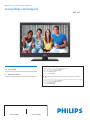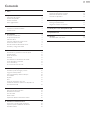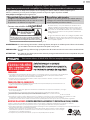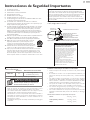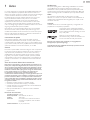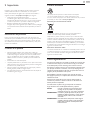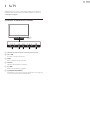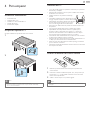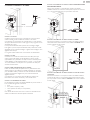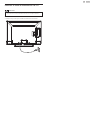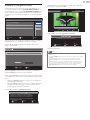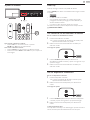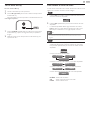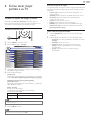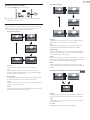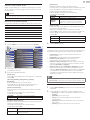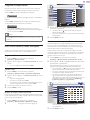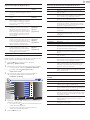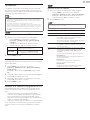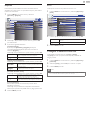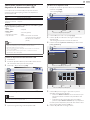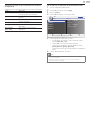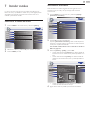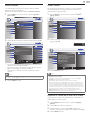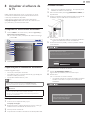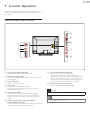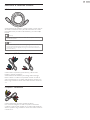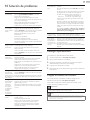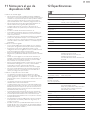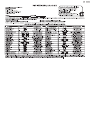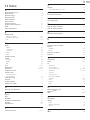Registeryourproductandgetsupportat
www.philips.com/support
32PFL1507
MODEL NUMBER SERIAL NUMBER
EN UserManual
ES ManualdelUsuario
EN: Forfurtherassistance,callthecustomersupportserviceinyourcountry.
•
To obtain assistance, contact Philips Customer Care Center at
México D.F. and Área Metropolitana; 58879736
Interior de la Republica; 018008391989
Costa Rica; 018000521564
Colombia; 018009520640
ES: Paraobtenermásinformación,llamealserviciodesoportealclientedesu
país.
•
Para obtener asistencia, póngase en contacto con CENTRO DE INFORMACION AL CLIENTE,
México D.F. y Área Metropolitana; 58879736
Interior de la Republica; 018008391989
Costa Rica; 018000521564
Colombia; 018009520640
Leaestamanualantesdeusarelproducto

Contenido
1 Aviso 4
2 Importante 5
Información del producto 5
Cuidado de la pantalla 5
Cuidado ambiental 5
Avisos reglamentarios 5
3 SuTV 6
Controles e indicadores frontales 6
Control remoto 7
4 Paraempezar 8
Accesorios suministrados 8
Acople del soporte al TV 8
Ubicación del TV 8
Insertar las baterías del control remoto 8
Conectar la antena o el cable 9
Enchufar el cable de alimentación de CA 10
Encendido y conguración inicial 11
5 UtilicesuTV 12
Encender el TV y ponerlo en modo de reposo 12
Cambiar canales 12
Ajustar el volumen 13
Modo jo 13
Ver canales de un decodicador de señales 13
Ver los dispositivos conectados 13
Ver un disco Blu-ray 14
Para cambiar el modo de audio 14
6 CómosacarmejorpartidoasuTV 15
Cambie los ajustes de imagen y sonido 15
Programar el temporizador 18
Usar control infantil y niveles de bloqueo 18
Ver subtítulos 20
EasyLink 21
ECO 21
Congurar la ubicación como casa 21
Vea las fotos, visione los vídeos de un dispositivo de
almacenamiento USB 22
7 Instalarcanales 24
Seleccionar el idioma del menú 24
Sintonización automática 24
Lista de canales 25
Añadir canales 25
Optimice la calidad de la señal de la antena 25
8 ActualizarelsoftwaredelaTV 26
Comprobar su versión actual de software 26
Prepararse para la actualización de software 26
Actualizar software 26
9 Conectardispositivos 27
Descripción general de la conexión 27
Seleccionar la calidad de conexión 28
Conectar los dispositivos 29
10 Solucióndeproblemas 31
Descargar copia electrónica 31
Póngase en contacto con nosotros 31
11 NotasparaelusodedispositivosUSB 32
12 Especicaciones 32
13 Garantía 33
P&F MEXICANA, S. A. de C. V. 34
14 Índice 35
Español
1

*Seguridad del producto Notificación *Beneficios adicionales
Al registrar su producto,recibirá la notificación
(directamente del fabricante) en el raro caso de un retiro
de productos o de defectos en la seguridad.
Registrar su producto garantiza que recibirá todos los
privilegios a los cuales tiene derecho,incluyendo las
ofertas especiales para ahorrar dinero.
Conozca estos símbolos de seguridad
El símbolo del rayo con punta de flecha, en el interior de un
triángulo equilátero, tiene la finalidad de avisar al usuario de la
presencia de “tensión peligrosa” dentro de la caja del aparato
que podría ser de suficiente intensidad como para constituir un
riesgo para las personas en caso de que éstas recibiesen una
descarga eléctrica.
El signo de exclamación dentro de un triángulo equilátero tiene
la finalidad de avisar al usuario de la presencia de instrucciones
de utilización y mantenimiento (servicio) en el material impreso
que acompaña al aparato.
ATENCIÓN: PARA REDUCIR EL RIESGO DE CHOQUE
ELÉCRICO, NO QUITE LA TAPA (O EL PANEL POSTERIOR). EN
SU INTERIOR NO HAY PIEZAS QUE EL USUARIO PUEDA
REPARAR. PARA SERVICIO DIRIJASE A PERSONEL CALIFICADO.
ADVERTENCIA:
Para reducir el riesgo de incendios o de descarga eléctrica, este aparato no se debe exponer a la lluvia ni a la humedad,
y no se le deben colocar encima objetos llenos de líquido como jarrones.
PRECAUCIÓN:
Para evitar descargas eléctricas, haga que la paleta ancha del enchufe coincida con la ranura ancha e introdúzcala hasta
el fondo.
ATTENTION:
Pour éviter les chocs électriques, introduire la lame la plus large de la fiche dans la borne correspondante de la prise
et pousser jusqu’au fond.
La marca de precaución está ubicada en la parte trasera o debajo del gabinete.
RISK OF ELECTRIC SHOCK
DO NOT OPEN
CAUTION
Devuelva su Tarjeta de registro de producto o visite
http://www.productrecords.com/philips/ hoy mismo para aprovechar al máximo su compra.
Al registrar su modelo con Philips usted cumplirá con los requisitos para obtener todos los valiosos beneficios que se
indican a continuación,¡no se los pierda! Complete y devuelva su Tarjeta de registro de producto o visite
www.philips.com/support para asegurarse de:
Visite nuestro sitio en el World Wide Web en www.philips.com/support
www.CE.org/safety
PROBLEMA
•
La experiencia de entretenimiento del home theater es una tendencia creciente y la compra de TV de pantalla plana
más grandes es cada vez más común. Sin embargo, los TV de pantalla plana no siempre se instalan en bases
adecuadas ni de acuerdo con las recomendaciones del fabricante.
•
Se instalan de forma incorrecta sobre tocadores, estantes, repisas, escritorios. altavoces, cómodas o carritos que se
pueden volcar y provocar lesiones.
PREOCUPACIÓN DEL FABRICANTE
•
La industria de productos electrónicos para el consumidor está comprometida para que el entretenimiento en el
hogar sea una experiencia agradable y segura.
SEGURIDAD
•
Un tamaño no sirve para todos. Siga las recomendaciones del fabricante con respecto a la instalación y uso seguro
del TV de pantalla plana.
•
Lea detenidamente y comprenda las instrucciones adjuntas para el uso adecuado de este producto.
•
No permita que los niños se suban al TV o los muebles ni jueguen con éstos.
•
No coloque el TV de pantalla plana sobre muebles que se pueden usar como peldaños, como los cajones de una cómoda.
•
Recuerde que los niños se pueden agitar mientras ven un programa, en especial en el TV de pantalla plana “más grande de sus vidas”.
Se debe tener cuidado al colocar o instalar el TV en lugares en donde no se pueda empujar, mover o derribar.
•
Se debe procurar rutear todos los cables conectados al TV de pantalla plana de modo que los niños no puedan jalarlos ni agarrarlos.
MONTAJE EN LA PARED: SI DECIDE MONTAR EN LA PARED EL TV DE PANTALLA PLANA, SIEMPRE:
•
Utilice un soporte recomendado por el fabricante del TV o el que indique un laboratorio independiente (por ejemplo, UL, CSA, ETL).
•
Siga todas las instrucciones que se proporcionan con el TV y que entregan los fabricantes de soportes para pared.
•
Si tiene alguna duda sobre su capacidad para instalar de forma segura el TV de pantalla plana, comuníquese con el vendedor detallista para
obtener información sobre una instalación profesional.
•
Asegúrese de que la pared en que montará el TV es adecuada para ello. Algunos soportes no fueron diseñados
para instalarse en paredes con montantes de acero o construcción con bloques de concreto. Si no está seguro,
comuníquese con un instalador profesional.
•
Se requieren dos personas para la instalación, ya que los TV de pantalla plana son pesados.
¡Felicitaciones por su compra!
Mientras disfruta este nuevo producto,
no olvide estos consejos de seguridad:
SEGURIDAD PARA NIÑOS:
Marca una gran diferencia cómo y
dónde usa el TV de pantalla plana
No permita que los niños trepen ni jueguen con el mueble donde está apoyado o montado el televisor.
Español
2

Instrucciones de Seguridad Importantes
1. Lea estas instrucciones.
2. Guarde estas instrucciones.
3. Preste atención a todas las advertencias.
4. Siga todas las instrucciones.
5. No utilice este TV cerca del agua.
6. Límpielo solamente con un paño seco.
7. No bloquee ninguno de los oricios de ventilación. Instálelo de acuerdo
con las instrucciones de los fabricantes.
8. No lo instale cerca de fuentes de calor, tales como radiadores,
compuertas de tiro (registros) de calor, estufas u otros aparatos (lo que
incluye amplicadores) que generen calor.
9. No anule el objetivo de seguridad del enchufe polarizado o de conexión
a tierra. Un enchufe polarizado tiene dos paletas, una más ancha que la
otra. Un enchufe de conexión a tierra tiene dos paletas y una tercera
espiga de conexión a tierra. La paleta más ancha o la tercera espiga se
entrega para su seguridad. Si el enchufe que se proporciona no se ajusta
a su tomacorriente, consulte a un electricista para que reemplace el
tomacorriente obsoleto.
10. Evite pisar o apretar el cable de suministro eléctrico, especialmente en los
enchufes, tomacorrientes y en el punto en que salen del aparato.
11. Sólo utilice los aditamentos/accesorios que especique el fabricante.
12. Utilice sólo un carro, soporte, trípode, repisa o mesa que
especique el fabricante o que se venda junto con el
TV. Si usa un carro, tenga precaución cuando mueva la
combinación carro/TV para evitar lesiones si éste se vuelca.
13. Desenchufe este TV durante las tormentas eléctricas o
cuando no se utilice durante períodos prolongados.
14. Deje que personal calicado realice todo el servicio. Es necesario
que el TV reciba servicio si se ha dañado de algún modo, como
cuando se daña el cable o enchufe de suministro eléctrico, se ha
derramado líquido o le han caído objetos dentro, cuando el TV ha
estado expuesto a lluvia o humedad, no funciona bien o se ha caído.
NotaparaelinstaladordelsistemaCATV:
Se hace este recordatorio para llamar la atención del instalador del
sistema CATV sobre el Artículo 820-40 del Código Eléctrico Nacional
(NEC, por sus siglas en inglés), en donde se proporcionan instrucciones
para la adecuada conexión a tierra y en donde, en particular, se
especica que la tierra de los cables se debe conectar al sistema de
conexión a tierra del edicio, tan cerca del punto de entrada del cable
como sea posible.
EjemplodelaconexiónatierrasegúnNEC(NationalElectricCode,
esdecir,Códigoeléctriconacional)
UNIDADDEDESCARGADEANTENA
(SECCIÓN810-20deNEC)
CONDUCTORESDECONEXIÓNATIERRA
(SECCIÓN810-21deNEC)
SISTEMADEELECTRODOSDECONEXIÓNATIERRA
DELSERVICIOELÉCTRICO(ART250deNEC,PARTEH)
ALAMBREDEACOMETIDADELAANTENA
ABRAZADERASDECONEXIÓNATIERRA
EQUIPODESERVICIOELÉCTRICO
ABRAZADERADE
CONEXIÓNATIERRA
AVISO IMPORTANTE SOLO PARA MEXICO
P&F MEXICANA, S.A. DE C.V.
NO SE HACE RESPONSABLE POR DAÑOS
O DESPERFECTOS CAUSADOR POR:
- MALTRATO, DESCUIDO O MAL USO, PRESENCIA DE
INSECTOS O ROEDORES (CUCARACHAS,RATONES, ETC.).
- CUANDO EL APARATO NO HAYA SIDO OPERADO DE
ACUERDO CON EL INSTRUCTIVO DE USO, FUERA
DE LOS VALORES NOMINALES Y TOLERANCIAS
DE LAS TENSIONES (VOLTAJE), FRECUENCIA
(CICLAJE) DE ALIMENTACION ELECTRICA Y LAS
CARACTERISTICAS QUE DEBEN REUNIR LAS
INSTALACIONES AUXILIARES.
- POR FENOMENOS NATURALES TALES COMO:
TEMBLORES,
INUNDACIONES, INCENDIOS, DESCARGAS
ELECTRICAS, RAYOS, ETC. O DELITOS CAUSADOS POR
TERCEROS (CHOQUES,ASALTOS, RIÑAS, ETC.)
- NO SERÁ VALIDA LA GARANTÍA A PRODUCTOS
COMPRADOS FUERA DEL PAÍS
KitdeSoportedeMontajeenPared
Marca: SanusVuepoint
Modelo nº Dimensiones de los tornillos
32PFL1507 F55
M4 x 0,787” (20mm)
+
Arandela 0,078”(T2mm)
Lostornillosrequierenroldanas.(sevendenporseparado)
No utilice el tornillo que viene con el
Kit de Soporte de Montaje en Pared.
Necesitacomprartornillosporseparadocon
lasdimensionesdescritasporencima.
• El Kit de Soporte de Montaje en Pared recomendado (que se
vende por separado) permite instalar el televisor en la pared.
• Para obtener información detallada sobre el montaje en pared,
consulte el Libro de Instrucciones de Montaje en Pared.
• P&F Mexicana no se hace responsable de los daños materiales o
personales que pudieran producirse si decide instalar el Soporte
de Montaje en Pared del televisor o montar el televisor en un
Soporte por su cuenta.
• La instalación del soporte de montaje mural tiene que encargarse
a expertos.
P&FMexicananosehaceresponsabledelostiposde
accidentesolesionesqueseindicanacontinuación.
• Instale el Soporte de Montaje en Pared en una pared vertical
robusta.
• Si se instala en un techo o en una pared inclinada, el televisor y el
Soporte de Montaje en Pared podrían caer y ocasionar lesiones
graves.
• No utilice tornillos que sobrepasen o no alcancen la longitud
especicada. Si utiliza tornillos demasiado largos, podría ocasionar
daños mecánicos o eléctricos en el interior del televisor. Si utiliza
tornillos demasiado cortos, el televisor podría desprenderse.
• No apriete los tornillos con demasiada fuerza porque con ello
puede dañar el producto o hacer que falle provocando daños.
• Por razones de seguridad hay que encargar a dos personas el
montaje de la televisión en el soporte de montaje mural.
• No monte la televisión en el soporte de montaje si ésta está
enchufada o funcionando. Ello puede causar lesiones por descarga
eléctrica.
Cuandoinstaleeltelevisorenlapared,dejeestosespacios.
Arriba: 11,8 pulg (30cm)
Ladoizquierdoyderecho: 5,9 pulg (15cm)
Abajo: 3,9 pulg (10cm)
Español
3

Modicaciones
Este aparato puede generar o utilizar energía radioeléctrica. Los cambios
o las modificaciones que se hagan en este aparato podrán causar
interferencias a menos que éstos sean aprobados expresamente en este
manual. El usuario podrá perder la autorización que tiene para utilizar este
aparato si hace algún cambio o modificación que no haya sido autorizado.
Cables
Las conexiones a este dispositivo se deben hacer con cables
blindados, con conector con caperuza metálica contra interferencia de
radiofrecuencia e interferencia electromagnética, para cumplir con las
normativas de la FCC.
Copyright
Todas las demás marcas comerciales registradas y no registradas son
propiedad de sus respectivos propietarios.
Los términos HDMI y HDMI High-Denition
Multimedia Interface y el logotipo de HDMI son
marcas registradas de HDMI Licensing LLC en EE.
UU. y otros países.
Fabricado con la autorización de Dolby
Laboratories. Dolby y el símbolo de doble D son
marcas comerciales de Dolby Laboratories.
Partesdeestesoftwareestánprotegidosporcopyright©The
FreeTypeProject(www.freetype.org).
LaAcademiaAmericanadePediatríadesaconsejaqueniñosmenores
dedosañosveanlatelevisión.
1 Aviso
Las margas registradas son propiedad de Koninklijke Philips Electronics
N.V. o de sus respectivos propietarios. P&F Mexicana se reserva el
derecho de cambiar productos en cualquier momento sin estar obligada
a ajustar suministros anteriores de acuerdo con dicho cambio.
El material de este manual se considera adecuado para el uso para
el que está destinado el sistema. Si el producto o sus módulos
o procedimientos individuales se usan para nes distintos de los
especicados en este documento, se debe obtener la conrmación
de su validez y adecuación. P&F Mexicana garantiza que el material
mismo no infringe ninguna patente de los Estados Unidos. No se ofrece
ninguna garantía adicional expresa ni implícita.
P&F Mexicana no será responsable de ningún error en el contenido
de este documento ni de los problemas que pudieran surgir como
resultado del contenido de este documento. Los errores de los que se
informe a P&F Mexicana se adaptarán y publicarán en el sitio Web de
soporte de P&F Mexicana lo antes posible.
Característicasdepíxeles
Este producto LCD tiene un alto número de píxeles de colores.
Aunque tiene píxeles efectivos de 99,999 % o más, pueden aparecer
constantemente en la pantalla puntos negros o puntos brillantes de luz
(rojos, verdes o azules). Ésta es una propiedad estructural de la pantalla
(dentro de estándares comunes de la industria), no una falla.
Garantía
El usuario no puede realizar el servicio de ninguno de los componentes.
No abra el producto ni retire las cubiertas que cubren su interior. Las
reparaciones sólo podrán llevarlas a cabo los centros de servicio y
establecimientos de reparación ociales. De lo contrario, se anulará
la garantía, ya sea expresa o implícita. Cualquier operación prohibida
expresamente en este manual, o cualquier ajuste o procedimiento de
montaje no recomendado o no autorizado en este manual anulará la
garantía.
AvisodelaComisiónFederaldeComunicaciones
Esteequiposehaprobadoysehadeterminadoquecumpleconlos
límitesparaundispositivodigitalclaseB,deacuerdoconlaparte15
delasnormativasdelaFCC.Estoslímitesestándestinadosaofrecer
unaprotecciónrazonablecontrainterferenciadañinadentrodeuna
instalaciónresidencial.Esteequipogeneraenergíaderadiofrecuencia,
lausaypuedeemitirlay,sinoseinstalayusadeacuerdocon
lasinstrucciones,puedeprovocarinterferenciadañinaalas
comunicacionesradiales.Sinembargo,noexistegarantíadequenose
produciráinterferenciaenunainstalaciónenparticular.Siesteequipo
provocainterferenciadañinaalarecepciónderadiootelevisión,lo
cualsepuededeterminarencendiendoyapagandoelequipo,seinsta
alusuarioaintentarcorregirlainterferenciatomandounaomásde
lassiguientesmedidas:
• Reorientar la antena receptora o cambiarla de lugar.
• Aumentar la separación entre el equipo y el receptor.
• Conectar el equipo a un tomacorriente de un circuito diferente al
que está conectado el receptor.
• Pedir ayuda al distribuidor o a un técnico de radio o televisión
experimentado.
DeclaracióndeConformidad
NombreComercial: PHILIPS
ParteResponsable: P&F Mexicana, S.A. de C.V.
Modelo: 32PFL1507
Dirección: Av. La Palma No. 6, Col. San Fernando La
Herradura. Huixquilucan, Edo. de México.
C.P. 52787
NúmeroTelefónico: 52 (55) 52 69 90 00
Español
4

Cuidadoambiental
El empaque de este producto se debe reciclar. Comuníquese
con sus autoridades locales para obtener información acerca
de cómo reciclar el empaque. Para obtener información de productos
de reciclaje, por favor visite - www.recycle.philips.com
Directivasparaeltérminodelavidaútil
Este TV LCD contiene una lámpara con mercurio. Deséchela de
acuerdo con todas las leyes locales, estatales y federales.
Philips está muy atento a fabricar productos que no dañen el medio
ambiente en las áreas principales de preocupación para ecologistas. Su
nueva TV contiene materiales que se pueden reciclar y volver a usar. Al
nal de su vida útil, empresas especializadas pueden desmantelar la TV
desechada para concentrar los materiales reutilizables y para minimizar
la cantidad de los que se eliminarán. Asegúrese de eliminar su TV antigua
según las normativas locales.
Eliminacióndebateríasusadas
Las baterías suministradas no contienen los materiales pesados mercurio
y cadmio. Sin embargo, en muchas áreas no se pueden eliminar baterías
junto con los desechos domésticos. Asegúrese de eliminar las baterías
según las normativas locales.
Avisosreglamentarios
Nocoloquelaunidadsobreunmueblequepuedavolcarsialgúnniño
oadultoloinclina,empuja,secolocaencimaotrepaporél.Lacaída
delaunidadpuedeprovocarlesionesgraveseinclusolamuerte.
Esteaparatonodeberácolocarseenunainstalaciónempotradacomo,
porejemplo,unalibreríaoestantería,amenosquedispongadeuna
ventilaciónapropiada.Asegúresededejarunespaciolibredeunos4
pulgadas(10cm)alrededordeesteaparato.
Presione
paraencenderlaunidadypasaralmododereposo.
Paraapagarelaparatoporcompleto,debedesconectarelcablede
alimentacióndeCA.
DesconecteelenchufedeCAparaapagarlaunidadcuandose
encuentreunproblemaocuandonoestéenuso.ElenchufeCA
deberápermanecerdisponible.
Noutilicenuncaunplumerodegascomprimidoeneltelevisor.
Elgasdelinteriordelaunidadpuedeinamarseyexplotar.
AVISO:
Silapilasesustituyeincorrectamenteexiste
elriesgodequeseproduzcaunaexplosión.
Sustitúyalasiempreporotradetipoequivalente.
ADVERTENCIA:
Lasbateríasylaspilas(labateríaolapilaqueestá
instalada)nodeberánexponerseauncalorexcesivo
como,porejemplo,eldelsol,eldeunincendiou
otrosimilar.
ADVERTENCIA:
Paraevitarlesiones,esteaparatosedebeasegurar
almueble/pareddeacuerdoconlasinstrucciones.
Inclinar,agitar,obalancearlaunidadpuedecausar
lesiones/muerte.
2 Importante
El registro de su modelo en Philips le permite acceder a todos los
valiosos benecios indicados a continuación, no se los pierda.
Llene y envíe la tarjeta de registro de su producto de inmediato, o
regístrelo en línea en www.philips.com/support para asegurar :
• Noticación de la seguridad del producto
Si realiza el registro del producto, recibirá una noticación
directamente del fabricante en el raro caso de que sea necesario
un retiro de productos o que exista un defecto de seguridad.
• Benecios adicionales de la propiedad del producto
El registro del producto garantiza que recibirá todos los privilegios
a los que tiene derecho, incluidas ofertas especiales para ahorrar
dinero.
Informacióndelproducto
Esta TV consume una energía mínima en el modo en espera para
minimizar el impacto ambiental. El consumo de energía activo aparece
en la placa de tipo en la back de la TV. El modelo y número de serie
de su televisor los puede encontrar en el lado derecho y en la parte
posterior de el televisor.
Cuidadodelapantalla
• Evite las imágenes estáticas en la medida de lo posible. Las
imágenes estáticas son las que permanecen en la pantalla durante
mucho tiempo. Algunos ejemplos son: menús en pantalla, barras
negras y visualizaciones de hora. Si tiene que utilizar imágenes
estáticas, reduzca el contraste y el brillo para evitar daños en la
pantalla.
• Desenchufe la TV antes de limpiarlo.
• Limpie la pantalla de la TV y el bastidor con un paño suave. Nunca
utilice sustancias como alcohol, productos químicos o detergentes
domésticos en la pantalla de la TV.
• ¡Riesgo de daños en la pantalla de la TV! Nunca toque, presione,
frote ni golpee la pantalla con ningún objeto.
• Para evitar deformaciones y desvanecimiento del color, limpie de
inmediato las gotas de agua.
Español
5

3 SuTV
¡Felicitaciones por su compra y bienvenido a Philips! Para beneciarse
totalmente de la asistencia que ofrece Philips, registre su producto en
www.philips.com/support
Controleseindicadoresfrontales
b
a
c d e f
a Indicadordemododeespera/sensordelcontrolremoto
b VOL◄/►
Aumenta o disminuye el volumen.
c MENU
Activa o desactiva el menú principal.
d SOURCE
Selecciona los dispositivos conectados.
e CH▲/▼
Cambia al canal anterior o siguiente.
f
.
(ENCENDIDO/ESPERA)
Enciende el TV y lo pone en modo de reposo. El TV no se apaga del
todo a menos que lo desconecte físicamente.
Español
6

a
.
(
E
NCENDIDO/ESPE
RA)
Enciende el TV y lo pone en modo de reposo. El TV no se apaga del
todo a menos que lo desconecte físicamente.
b SOURCE
Selecciona los dispositivos conectados.
c FORMAT
Selecciona un formato de pantalla
(vea ‘Cambie el formato de pantalla’ en la página 16).
d SAP
ModoDigital
(
DTV
)
• Presione para seleccionar el idioma de audio.
ModoAnalógico
(
TV
)
• Presione para seleccionar el modo de audio.
e FREEZE
Presione para pausar la imagen de pantalla.
f OK
Activa una selección o accede al menú.
g
Î ï Í Æ
(
Botonesdenavegación
)
Permite navegar por los menús.
h INFO
Muestra información sobre el canal de TV o dispositivo accesorio.
La calidad y precisión de la información depende de la empresa de
televisión. Puede ver una diferencia en el tiempo de la transmisión si
la empresa de televisión proviene de un área con un huso horario
diferente.
i CH+/−
Cambia al canal anterior o siguiente.
j MUTE
Desactiva o activa el audio.
k Botonesnuméricos
Selecciona un canal, una página o un ajuste.
l
•
(
Punto
)
Pulse el punto (
•
) para canales digitales.
m PREVCH
Vuelve al canal que estaba viendo anteriormente.
n VOL+/−
Aumenta o disminuye el volumen.
o MENU/EXIT
Activa o desactiva el menú.
p BACK
Vuelve a la pantalla anterior.
q AUTOSOUND
Se desplaza por los ajustes de sonido predenidos
(vea ‘Utilice modo de sonido automático’ en la página 17).
r AUTOPIC
Se desplaza por los ajustes de imagen predenidos
(vea ‘Utilice modo de imagen automática’ en la página 15).
s SLEEP
Establece una demora después de la cual la TV entra en modo de
espera.
Controlremoto
*
b
c
a
d
e
ho
p
r
q
s
i
j
k
lm
n
g
f
*Este botón no funciona en esta unidad.
Español
7

UbicacióndelTV
• Las TV de pantalla grande son pesadas. Es necesario que 2 personas
las levanten y manipulen.
• Asegúrese de sostener los marcos superior e inferior de la unidad
rmemente como se ilustra.
• Instale la unidad en una posición horizontal y
estable.
• No instale la unidad bajo la luz directa del sol o en
un lugar expuesto al polvo o a fuertes vibraciones.
• Dependiendo del medio ambiente, la temperatura
de esta unidad puede aumentar un poco, pero
esto no indica ningún fallo de funcionamiento.
• Evite colocar la unidad donde se produzcan cambios extremos de
temperatura.
• No ponga nada directamente encima o debajo de la unidad.
• Dependiendo de los dispositivos externos, es posible que se
produzcan ruidos y alteraciones en la imagen y / o sonido si la
unidad se coloca demasiado cerca de ellos. En este caso, deje un
buen espacio entre los dispositivos externos y la unidad.
• No inserte el cable de alimentación de CA en la toma de corriente
sin haber antes realizado todas las conexiones.
• Asegúrese de tener siempre fácil acceso al cable de alimentación o a
su clavija para desconectar el TV de la alimentación.
• Antes de mover el TV, desconecte los cables que tenga conectados
para no dañar las conexiones.
• Desenchufe el cable de alimentación de CA de la toma de CA antes
de transportar la unidad.
Insertarlasbateríasdelcontrolremoto
1 Retire la tapa de las baterías ubicada en la parte posterior del
control remoto.
2 Inserte las 2 baterías suministradas (AAA, 1,5V). Compruebe que
los extremos + y − de las baterías coincidan con las marcas del
interior del compartimiento.
3 Vuelva a colocar la tapa en su posición original.
Nota
•
Quite las baterías si no va a utilizar el control remoto durante un período de tiempo
prolongado.
4 Paraempezar
Accesoriossuministrados
• Control Remoto
• 2 Baterías AAA, 1,5V
• Tornillo M4 x 14 de doble lete x 3
• Manual del Usuario
• Guía de Inicio Rápido
AcopledelsoportealTV
Se aplica a televisores que vienen sin la base montada.
1
2
1
1
2
2
2
1
1
2
x
3
Nota
•
Para montar el televisor en la pared, consulte el suplemento.
• Si pierde los tornillos de montaje de la base, compre 3 tornillos cabeza Phillips
(M4 × 14) en su tienda habitual.
Español
8

ConecteundecodificadordeseñalesmedianteENTRADA/SALIDA
DERADIOFRECUENCIA
Si la TV está conectada a un decodicador de cable o de señales
satelitales mediante una conexión coaxial, ajuste el aparato en el canal 3
o 4, o en el canal especicado por el proveedor de servicio.
IN
ININ OUT
decodicadorde
señales
cableRF
antena
cableRF
ConecteundecodicadordeseñalesmedianteunaHDMI
Si el TV está conectado a un receptor de cable o de satélite mediante
HDMI, seleccione la fuente HDMI correcta utilizando SOURCE en el
mando a distancia de esta unidad.
IN
ININ
OUT
decodicadorde
señales
cableHDMI
cableRF
Conecteundecodicadordeseñalesmedianteunaentradadevídeo
componente
Si el TV está conectado a un receptor de cable o de satélite mediante
una entrada de vídeo por componentes, seleccione la fuente de vídeo
por componentes correcta utilizando SOURCE en el mando a distancia
de esta unidad.
IN
OUTOUT
OUT
OUT
IN
IN
IN
IN
decodicadorde
señales
cableRF
cablesdeAudio(I/D)
cablesdeVídeopor
Componente(Y/Pb/Pr)
Conectarlaantenaoelcable
ININ
OUT
antena
cableRF
cable
Conecteaunaantena
Cualquier programa de DTV que se transmita en su área se puede
recibir en forma gratuita mediante la conexión a una antena.
Comuníquese con el proveedor de contenido local o con el vendedor
de equipos electrónicos local si no está seguro de los programas HDTV
disponibles en su área.
Las empresas de televisión están pasando de TV analógica a digital.
Esto signica que una empresa de televisión dada puede tener canales
disponibles ya sea en sistema analógico o digital, o tanto analógico como
digital al mismo tiempo.
La TV genera sonido estéreo sólo si se transmite una señal estéreo.
Conecteauncable
Cuando la TV se conecta al enchufe hembra del cable, puede que
reciba programación digital y de alta denición en forma gratuita
(dependiendo de su proveedor de cable). El número de canal para los
canales digitales y de alta denición incluye un punto “
•
”. Por ejemplo,
11.1, 46.30, 108.201. Comuníquese con su proveedor de cable para
obtener más información.
ConecteaDBS(radiodifusióndirectavíasatélite)
Existen dos sistemas DBS principales: DirecTV y DishNetwork. Estos
sistemas exigen un decodicador de señales patentado por separado
para decodicar señales y enviarlas a la TV. El decodicador de señales
contiene un sintonizador digital de TV para recibir transmisiones
digitales terrestres.
Comuníquese con su proveedor local de DBS para obtener más
información acerca de las conexiones y de los canales de TV.
Conecteaundecodicadordeseñales
Un decodicador de cable o de señales satelitales se puede conectar a
la TV mediante las siguientes conexiones:
• ANT
• A/V (Video compuesto y audio)
• YPbPr (Entrada de vídeo por componentes)
• HDMI
Para obtener información sobre cómo conectar un decodicador de
señales, consulte la Guía de Inicio Rápido suministrada.
Español
9

EnchufarelcabledealimentacióndeCA
Advertencia
•
Compruebe que su voltaje de alimentación corresponda al voltaje impreso en la parte
trasera del TV. No enchufe el cable alimentador de CA si el voltaje es diferente.
Conecte el enchufe del cable de alimentación de CA a la toma de
corriente. Compruebe que el cable está insertado rmemente.
Español
10

Presione Í o Æ 5 veces para seleccionar el lado de las imágenes que
más le agrade, y luego presione OK.
BACK
OK
MENU
Lado izquierdo Lado derecho
1/5 Seleccione el ajuste de imagen que prefiera.
Seleccionar Siguiente Atrás Salir
Presione OK para terminar el
[
Asistentedeajustes
]
.
BACK
OK
MENU
Ha configurado sus preferencias de visualización.
Memorizar Atrás Salir
Termine la conguración.
Nota
•
Si no recibe señal de su servicio de cable, póngase en contacto con el proveedor de
CATV.
• Si pulsa
.
o MENU durante la búsqueda automática de canales, este valor quedará
cancelado.
• La función de exploración automática inicial de canales puede ejecutarse, para
[
Antena
]
o
[
Cable
]
solamente una vez. Al cambiar la conexión (Antena/cable),
establezca de nuevo la exploración automática de canales. (Consulte la página 24.)
• Si no hay entrada de señal desde el terminal de antena y no se produce ninguna
operación durante varios segundos después de encender la unidad, aparecerá
[
SugerenciasÚtiles
]
. Siga las instrucciones de la pantalla del televisor.
Encendidoyconguracióninicial
Antes de encender su TV, compruebe que el cable alimentador de
CA esté bien conectado. Presione
.
(
E
NCENDIDO/ESPE
RA)
en el
panel delantero de su TV, o presione
.
(
E
NCENDIDO/ESPE
RA)
en el
mando a distancia. El TV necesitará normalmente 25-30 segundos para
encenderse, y la primera vez que encienda su TV aparecerá la siguiente
pantalla.
Initial Setup
Initial Setup
Select your menu language.
Seleccione el idioma para el menú.
Sélectionnez la langue du menu.
Français
Español
Select Skip
MENU
OK
OK
English
Siga las instrucciones en pantalla para seleccionar el idioma y realizar la
conguración de la TV. La instalación toma aprox. 10 minutos.
Presione
Í
o
Æ
para seleccionar el modo deseado de ahorro de
energía, y presione OK.
Seleccione para su ubicación “Tienda” o “Casa”.
Tienda
Seleccionar OK
Casa
Seleccione
[
Tienda
]
si quiere que la luz de fondo sea más brillante.
Seleccione
[
Casa
]
para reducir el consumo eléctrico.
Debe congurar
[
Casa
]
. De lo contrario, los ajustes de sonido e imagen
personalizados no se memorizarán cuando el televisor pase al modo de
reposo.
• Seleccione
[
Tienda
]
la unidad se congurará con la conguración
predenida para mostradores.
• Seleccione
[
Casa
]
, la unidad se ajustará para maximizar la eciencia
energética. Los ajustes de imagen y sonido se pueden ajustar y
guardar según sus preferencias personales.
Presione OK para iniciar el
[
Asistentedeajustes
]
.
BACK
OK
MENU
El asistente de configuración le ayuda a personalizar la
configuración de las imágenes. Verá una serie de imágenes
de prueba en las que el lado derecho y el izquierdo son
diferentes. Seleccione el lado que más le agrade utilizando
las teclas Izquierda y Derecha.
Siguiente Atrás Salir
Español
11

Cambiarcanales
Presione CH▲/▼ en el panel frontal. Para canales digitales, pulse
un número (de 1 a 135) seguido de un punto “
•
” y, a continuación, el
número del subcanal correspondiente (de 1 a 135). p. ej. 108.30.
• Presione CH+/− o introduzca un número en el control remoto.
• Presione PREVCH para volver al canal que estaba viendo
anteriormente.
5 UtilicesuTV
Esta sección contiene información que le ayudará a realizar operaciones
básicas con el TV.
EncenderelTVyponerloenmodode
reposo
Paraencender
• Presione
.
(ENCENDIDO/ESPERA) en el panel frontal, o
.(ENCENDIDO/ESPERA) en el mando a distancia.
ParaponerlaTVenespera
• Vuelva a presionar
.
(ENCENDIDO/ESPERA) en el panel frontal,
o
.
(ENCENDIDO/ESPERA) en el mando a distancia.
Nota
•
El consumo de energía contribuye a la polución del aire y agua. Cuando el cable de
alimentación está enchufado, su TV consume energía. El TV tiene un consumo muy bajo
en modo de espera.
Español
12

Modojo
Puede jo la imagen mostrada en la pantalla del televisor.
Presione FREEZE para detener momentáneamente la imagen mostrada
en pantalla.
Imagen fi ja
• La salida de sonido no se detiene.
• Si no se detecta ninguna señal y no se recibe ninguna señal
protegida en el modo jo, la imagen permanece detenida y se
desactiva la salida de sonido.
• La función jo debe reactivarse después de 5 minutos.
Para anular el modo jo, presione cualquier botón excepto el botón
.
(ENCENDIDO/ESPERA).
Vercanalesdeundecodicadordeseñales
Paravercanalesdeundecodicadordeseñales
1 Encienda el decodi cador de señales.
» La imagen proveniente del decodi cador de señales puede
aparecer automáticamente en la pantalla.
2 Utilice el control remoto del decodi cador de señales para
seleccionar canales.
Silaimagennoaparece
1 Presione SOURCE repetidamente para seleccionar el
decodi cador de señales conectado y espere unos segundos a que
aparezca la imagen.
2 Utilice el control remoto del decodi cador de señales para
seleccionar canales.
Verlosdispositivosconectados
Paraverlosdispositivosconectados
1 Encienda el dispositivo conectado.
» La imagen proveniente del dispositivo conectado puede
aparecer automáticamente en la TV.
2 Utilice el control remoto del dispositivo para seleccionar los
canales.
Silaimagennoaparece
1 Presione SOURCE repetidamente para seleccionar el dispositivo
conectado y espere unos segundos a que aparezca la imagen.
2 Utilice el control remoto del dispositivo para seleccionar los
canales.
Laenergíaautomáticaapagó
Si no hay señal de entrada y no se realiza ninguna operación durante 15
minutos, la unidad pasará automáticamente al modo de reposo.
Ajustarelvolumen
Paraaumentarodisminuirelvolumen
• Presione VOL+/− en el control remoto o presione
VOL◄(abajo)/►(arriba) en el panel frontal.
Paraactivarodesactivarelsonido
• Presione MUTE en el control remoto para silenciar el sonido.
• Presione nuevamente MUTE o utilice VOL+/− para recuperar el
sonid original.
Español
13

Paracambiarelmododeaudio
En esta sección se describe cómo cambiar de idioma de audio en modo
digital y cómo cambiar de audio en modo analógico.
DTV
1 Presione SAP para visualizar el idioma actualmente seleccionado y
el número de idiomas disponibles.
11.1
English 1/3
11.1
Inglés 1/3
2 Presione SAP repetidamente para recorrer los idiomas de audio
disponibles.
• Los idiomas disponibles dieren según la emisión. Se muestra
[
Otro
]
cuando no puede obtenerse el idioma de audio o si los
idiomas que se obtienidos no son Inglés, Español o Francés.
Nota
•
SAP no se controla dispositivos de audio externo.
• La visualización de información desaparecerá automáticamente dentro de unos
segundos.
TV
Presione SAP para mostrar por pantalla el modo de audio
actualmente seleccionado. Durante la recepción de una emisión
MTS, presione repetidamente para recorrer los canales de audio
disponibles.
11.1
English 1/3
11
SAP / ESTÉREO
Cuando todo el audio está disponible
SAP / STEREO SAP / MONO
SAP / STEREO
SAP / ESTÉREO
SAP / ESTÉREO
SAP / MONO
Cuando los modos de audio estéreo y mono están disponibles
MONO / STEREO MONO / STEREO
MONO / ESTÉREO MONO / ESTÉREO
Cuando los modos de audio SAP y mono están disponibles
MONO / STEREO MONO / STEREO
SAP / MONO SAP / MONO
Cuando únicamente el modo de audio mono está disponible
MONO
(no puede cambiarse)
ESTÉREO : Emite audio en estéreo
SAP : Emite un segundo programa de audio
MONO : Emite audio en mono
VerundiscoBlu-ray
ParaverundiscosBlu-ray
1 Inserte un discos Blu-ray en el reproductor.
2 Presione
►
(
reproducir
)
en el mando a distancia del reproductor
de Discos Blu-ray.
» El discos Blu-ray podría reproducirse automáticamente en la TV.
Silaimagennoaparece
1 Presione SOURCE repetidamente para seleccionar el reproductor
de discos Blu-ray y espere unos segundos hasta que aparezca la
imagen.
2 Utilice el control remoto del reproductor de discos Blu-ray para
reproducir el disco.
Español
14

Resumendeajustesdeimagen
Los siguientes ajustes de imagen se pueden congurar. Dependiendo del
formato de la fuente de la imagen, algunos ajustes de imagen no están
disponibles.
•
[
Cuadroauto
]
: Congura todos los ajustes de imagen en sus
valores de fábrica.
•
[
Claridad
]
: Ajusta la intensidad y los detalles de las áreas oscuras.
•
[
Contraste
]
: Ajusta la intensidad de las áreas brillantes sin
modicar las áreas oscuras.
•
[
Color
]
: Ajusta la saturación de color.
•
[
Matiz
]
: Ajusta el balance de color de una imagen.
•
[
Nitidez
]
: Ajusta el nivel de realce en los detalles de la imagen.
•
[
Temperaturacolor
]
: Para ajustar la temperatura del color en
[
Normal
]
,
[
Caliente
]
o
[
Frío
]
.
Utilicemododeimagenautomática
1 Presione AUTOPIC para poner su TV en un ajuste de imagen
predenido.
2 Presione
Î
o
ï
para seleccionar uno de los siguientes ajustes:
•
[
Personal
]
: Los ajustes personalizados que denió en el menú
[
Imagen
]
.
•
[
Estándar
]
: Para ver TV normal.
•
[
Deportes
]
: Ajuste de imagen vívida para alta acción.
•
[
Cine
]
: Ajuste de imagen brillante para una experiencia
cinematográca.
•
[
Juego
]
: Optimizado para PC, consolas de juegos y
videoconsolas.
6 Cómosacarmejor
partidoasuTV
Cambielosajustesdeimagenysonido
Debe seleccionar
[
Casa
]
en
[
Ubicación
]
(consulte la página 21).
De lo contrario, los ajustes de sonido e imagen personalizados no se
memorizarán cuando el televisor pase al modo de reposo.
Cambielosajustesdeimagen
1 Presione MENU en el control remoto.
2 Presione OK para entrar a
[
Imagen
]
.
Imagen
Sonido
Ajuste
Opciones
Idioma
USB
Asistante de ajustes
Personal
30
60
36
0
0
Normal
Encendido
Cuadro auto
Claridad
Contraste
Color
Matiz
Nitidez
Temperatura color
Reduc. del rudio
3 Presione
Î
o
ï
para seleccionar uno de los ajustes de imagen y
luego OK para ingresar al ajuste.
4 Ajuste la calidad de imagen.
[
Cuadroauto
]
Presione
Î
o
ï
para seleccionar el valor deseado y, a continuación,
Presione OK. (
[
Personal
]
,
[
Estándar
]
,
[
Deportes
]
,
[
Cine
]
y
[
Juego
]
)
[
Claridad
]
,
[
Contraste
]
,
[
Color
]
,
[
Matiz
]
,
[
Nitidez
]
,
[
Temperaturacolor
]
Presione
Î
o
ï
para seleccionar el valor deseado y, a continuación,
utilice
Í
o
Æ
para ajustarlo.
[
Reduc.delrudio
]
Reduce el ruido de la imagen.
Presione
Î
o
ï
para seleccionar la opción deseada y,
a continuación, presione OK.
Encendido Reduce el ruido de la imagen.
Apagado Desactiva la reducción de ruido.
Nota
•
Esta función se puede desactivar cuando se selecciona entrada de PC.
(El ajuste estará en gris.)
5 Presione MENU para salir.
Nota
•
Para cancelar el ajuste de la imagen, presione MENU.
Español
15

Paraseñaldevídeo4:3
[
Normal
]
[
16:9
]
[
Ancha
]
[
Ampliarimáge
]
[
Zoom
]
Normal
Visualización de una imagen 4:3 en su tamaño original. Las barras
laterales aparecen en ambos extremos de la pantalla.
16:9
Visualización de una imagen 4:3 en un tamaño a escala 16:9 ; la
imagen se extiende horizontalmente para llenar la pantalla.
Ampliarimáge
Muestra una imagen 4:3 en un tamaño a escala 16:9 ; la imagen se
extiende más verticalmente en la parte superior de la pantalla. Se
recorta la parte superior de la imagen.
Zoom
Muestra una imagen 4:3 en un tamaño a escala 16:9 ; en su tamaño
máximo que se extiende más verticalmente para llenar la pantalla.
Se recorta la parte superior e inferior de la imagen.
Ancha
Muestra una imagen que se muestra con su centro en tamaño
original y los extremos se extienden horizontalmente para llenar la
pantalla.
ParaseñaldeentradadelPCatravésdelmododeentrada
HDMI1
[
Normal
] [
Total
]
[
Sinescala
]
Normal
Visualización de una imagen que se extiende proporcionalmente.
Las barras laterales aparecen en ambos extremos de la pantalla.
Total
Visualización de una imagen que se estira para ocupar la pantalla
proporcionalmente.
Sinescala
Visualización de una imagen en su tamaño original.
Cambieelformatodepantalla
1 Presione FORMAT en el control remoto.
2 Presione
Î
o
ï
para seleccionar un formato de pantalla y pulse
OK para conrmar su opción.
Resumendeformatosdepantalla
Se pueden seleccionar modos de visualización cuando la emisora emite
señales de vídeo de 16:9 ó 4:3. Y se pueden seleccionar 3 tipos de
modos de visualización para señales de entrada de PC.
Paraseñaldevídeo16:9
[
Normal
] [
4:3
]
[
Ancha
]
[
Ampliarimáge
]
[
Zoom
]
Normal
Visualización de una imagen 16:9 en su tamaño original.
4:3
Visualización de una imagen 16:9 en un tamaño a escala 4:3; la
imagen se contrae horizontalmente. Las barras laterales aparecen
en ambos extremos de la pantalla.
Ampliarimáge
Muestra una imagen 16:9 que se extiende verticalmente para llenar
la pantalla. Solo se recorta la parte superior de la imagen.
Zoom
Visualización de una imagen 16:9 en su mayor tamaño sin modicar
el aspecto horizontal o vertical.
Ancha
Muestra una imagen que se extiende horizontalmente. Se recortan
los lados derecho e izquierdo de la imagen.
Español
16

UsarlaTVcomomonitordePC
Utilice un cable HDMI-DVI o un adaptador HDMI-DVI para conectar
una PC a su TV. Para el sonido, agregue un cable de audio con un mini
enchufe estéreo.
Precaución
•
Antes de conectar el PC, ajuste la frecuencia de actualización del monitor del PC a 60 Hz.
Resolucionesdepantallaadmitidas
Las siguientes resoluciones de pantalla se admiten en el modo de PC :
Resolución Tasa de actualización
640 x 480 60Hz
800 x 600 60Hz
1024 x 768 60Hz
1280 x 768 60Hz
1360 x 768 60Hz
1920 x 1080 60Hz
Cambielosajustesdesonido
1 Presione MENU en el control remoto y seleccione
[
Sonido
]
.
Imagen
Sonido
Ajuste
Opciones
Idioma
USB
Sonido auto Estándar
Encendido
Apagado
Altavoces EasyLink
Estéreo
Ecualizador
Sonido surround virtual
Nivelador automat. volumen
Altavoces TV
Ajuste de audio
2 Presione
Î
o
ï
para resaltar un ajuste de sonido y presione OK
para seleccionar el ajuste.
3 Ajuste de los siguientes elementos.
[
Sonidoauto
]
Presione
Î
o
ï
para seleccionar el valor deseado y, a continuación,
presione OK.
(
[
Personal
]
,
[
Estándar
]
,
[
Cine
]
,
[
Música
]
y
[
Noticia
]
)
[
Ecualizador
]
Ajuste la calidad de tono para cada frecuencia.
Presione
Í
o
Æ
para seleccionar la frecuencia especíca y, a
continuación, presione
Î
o
ï
para ajustar el nivel.
[
Sonidosurroundvirtual
]
Modo de sonido para una reproducción de sonido más espacial o
envolvente.
Presione
Î
o
ï
para seleccionar la opción deseada y,
a continuación, presione OK.
Encendido
Se activará el sonido virtual envolvente.
Apagado
Se emitirá el sonido original.
[
Niveladorautomat.volumen
]
Reduce los cambios bruscos del volumen, por ejemplo, durante los
anuncios o al cambiar de canal.
Presione
Î
o
ï
para seleccionar la opción deseada y,
a continuación, presione OK.
Encendido
Selecciónelo si desea reducir las diferencias de
volumen entre los programas y los anuncios de TV.
Apagado
Seleccione esta opción si desea desactivar la Nivelación
Automática de Volumen.
[
AltavocesTV
]
Seleccione la salida de sonido de los altavoces del TV.
Si conecta este TV a un amplicador externo compatible con HDMI
CEC, podrá utilizar los controles de volumen de este TV para
regular el volumen del amplicador externo.
Presione
Î
o
ï
para seleccionar la opción deseada y,
a continuación, presione OK.
Encendido
Los altavoces emitirán el sonido.
Apagado
Los altavoces no emitirán el sonido.
Altavoces
EasyLink
Puede controlar la salida de audio de los Dispositivos
Compatibles con EasyLink conectados utilizando
VOL+/− en el mando a distancia de esta unidad.
[
Ajustedeaudio
]
Puede ajustar el modo de salida como valor predeterminado para
el modo de sonido (sólo NTSC).
Este ajuste no se bloquea cuando cambia el modo de salida
pulsando SAP. (vea ‘Para cambiar el modo de audio’ en la página 14).
Presione
Î
o
ï
para seleccionar la opción deseada, y luego
presione OK.
Estéreo Emite audio en estéreo
Mono Emite audio en mono
SAP Emite un segundo programa de audio
4 Presione MENU para salir.
Resumendeajustesdesonido
Los siguientes ajustes de sonido se pueden congurar. Dependiendo de
la fuente del sonido, algunos ajustes de sonido no están disponibles.
•
[
Sonidoauto
]
: Congura todos los ajustes de sonido en sus
valores de fábrica.
•
[
Ecualizador
]
: Ajusta las frecuencias de sonido individuales.
•
[
Sonidosurroundvirtual
]
: Modo de sonido para una
reproducción de sonido más espacial o envolvente.
•
[
Niveladorautomat.volumen
]
: Reduce los cambios bruscos del
volumen, por ejemplo, durante los anuncios o al cambiar de canal.
Seleccione
[
Encendido
]
o
[
Apagado
]
.
•
[
AltavocesTV
]
: Seleccione
[
Encendido
]
o
[
Apagado
]
, o envíe el
sonido hacia un dispositivo compatible con EasyLink. Cuando se
selecciona
[
AltavocesEasyLink
]
, los altavoces del TV se deshabilitan
y el sonido de TV se envía hacia los altavoces de un dispositivo
compatible con EasyLink. Ajuste el volumen utilizando el mando a
distancia de su unidad.
Nota
•
Si el TV se ha conectado a un dispositivo no compatible con EasyLink y se selecciona
[
AltavocesEasyLink
]
, los altavoces del TV no se desactivarán y seguirán transmitiendo sonido.
Utilicemododesonidoautomático
1 Presione AUTOSOUND para poner su TV en un ajuste de sonido
predenido.
2 Presione
Î
o
ï
para seleccionar uno de los siguientes ajustes :
•
[
Personal
]
: Los ajustes personalizados que denió en el menú
[
Sonido
]
.
•
[
Estándar
]
: Para ver TV normal.
•
[
Cine
]
: Ajuste de sonido realista para una experiencia
cinematográca.
•
[
Música
]
: Enfatiza las frecuencias altas y bajas para sonido de
instrumentos.
•
[
Notica
]
: Ajuste de sonido claro para la voz humana.
Español
17

Back
BACK
View/ BlockSele ct
OK
Imagen
Sonido
Ajuste
Opciones
Idioma
USB
Seleccionar
Mirar / Bloque Atrás
HDMI 1
HDMI 2
Component
PC
40.1 DTV
40.2 DTV
3 Presione
Î
o
ï
y luego OK repetidamente para alternar entre
bloqueado y desbloqueado.
• Un cuadro con una
indica que el canal o la fuente de
entrada está bloqueado.
• Un cuadro vacío indica que el canal o la fuente de entrada no
está bloqueado.
4 Presione MENU para salir.
UtilicelosnivelesdebloqueodeTV
La TV está equipada con un chip antiviolencia que permite controlar
el acceso a programas individuales según su clasicación de edad y
de contenido. La empresa de televisión o el proveedor del programa
envían los datos sobre el contenido del programa.
Si recibe canales a través de un codicador de señales o de cable
conectado mediante HDMI, no puede usar el bloqueo por clasicación
de TV. El decodicador de señales o de cable debe estar conectado
mediante conectores de RF o AV.
1 Presione MENU en el control remoto y seleccione
[
Opciones
]
>
[
Bloqueoinfantil
]
>
[
NivelesbloqueoUSTV
]
.
2 Presione
Î
o
ï
o
Í
o
Æ
y luego OK repetidamente para alternar
entre bloqueado y desbloqueado.
Cada clasicación tiene un gráco de cuadro que indica si los
programas que poseen dicha clasicación están bloqueados :
• Si el cuadro tiene una
indica que todos los elementos de la
lista de clasicación de contenido están bloqueados.
• Un cuadro vacío indica que no hay elementos bloqueados en
el contenido de la lista de clasicaciones.
• Un cuadro con / indica que se ha anulado la selección de
algunas clasicaciones de contenido. Por ejemplo, para la
clasicación TV-14, puede anular la selección de una o más de
las siguientes clasicaciones de contenido :
[
D
]
(
Diálogo
)
,
[
L
]
(
Idioma
)
,
[
S
]
(
Sexo
)
, o
[
V
]
(
Violencia
)
.
Back
BACK
View/ BlockSele ct
OK
FV V S L D
TV-M A
TV-1 4
TV-P G
TV-G
TV-Y 7
TV-Y
Imagen
Sonido
Ajuste
Opciones
Idioma
USB
Seleccionar
Mirar / Bloque Atrás
• Cuando bloquea una clasicación, todas las clasicaciones
de las categorías de edad inferiores se bloquean
automáticamente.
3 Presione MENU para salir.
Programareltemporizador
Siempre puede poner el TV en modo de reposo antes o reiniciar el
temporizador de desconexión automática durante la cuenta atrás.
Presione SLEEP para ajustar el temporizador de apagado.
Reposar Apagado
La visualización del temporizador de apagado aparece en la pantalla del
televisor.
Presione SLEEP repetidamente para modicar la cantidad de tiempo
(en incrementos de 30 minutos hasta 120 minutos).
Reposar 120min
• Cada presión de SLEEP aumentará el tiempo en 30 minutos.
• Después del ajuste, puede visualizarse el temporizador de apagado,
para su comprobación, SLEEP.
Consejo
Paracancelareltemporizadordeapagado
• Presione SLEEP repetidamente hasta que aparezca “Reposar Apagado” en la pantalla
del televisor.
Usarcontrolinfantilynivelesdebloqueo
Puede evitar que los niños vean ciertos programas o canales
bloqueando los controles de la TV y usando clasicaciones.
ProgramesuPIN
1 Presione MENU en el control remoto y seleccione
[
Opciones
]
>
[
Bloqueoinfantil
]
.
2 Ingrese su PIN de 4 dígitos con los Botonesnuméricos del control
remoto.
• Si no se ha asignado un PIN, introduzca 0000.
CambiesuPIN
1 Presione MENU en el control remoto y seleccione
[
Opciones
]
>
[
Bloqueoinfantil
]
>
[
Introduzcacódigoactual
]
.
2 Ingrese su PIN de 4 dígitos con los Botonesnuméricos del control
remoto.
• Si tiene un código, ingréselo.
• Si no tiene un PIN, introduzca 0000.
• Si ha olvidado su PIN, desconecte el cable alimentador de CA
durante 10 segundos para restaurar el PIN a 0000.
3 Introduzca nuevamente su PIN para conrmar.
4 Presione MENU para salir.
Bloqueodecanalesofuentesdeentrada
En esta sección se describe cómo bloquear las fuentes de entrada o los
canales especicados. Los canales se pueden seleccionar, pero la pantalla
aparece vacía y el audio silenciado.
1 Presione MENU en el control remoto y seleccione
[
Opciones
]
>
[
Bloqueoinfantil
]
>
[
Bloqueodecanales
]
.
2 Introduzca su PIN (vea ‘Programe su PIN’ en la página 18).
Español
18

ResumendeclasicacionesdepelículasdeEE.UU.
Clasificación Descripción
NR Sin clasicación.
G Películas con contenido moderado, adecuadas para
todas las edades.
PG Películas para las cuales se sugiere supervisión de los
padres. Pueden contener algunas escenas subidas de
tono o violentas, o algo de lenguaje indecente.
PG-13 Películas para las que se sugiere supervisión de los
padres para niños menores de 13 años.
R Restringidas. Estas películas generalmente contienen
escenas de sexo ofensivas o lenguaje vulgar y pueden
ser inapropiadas para menores de 17 años. Se requiere
del permiso u orientación de los padres.
NC-17 Aún con permiso de los padres, se prohíbe para
menores de 17 años. Sexo, violencia o lenguaje vulgar
más ofensivos.
X Películas centradas generalmente en sexo, violencia
o lenguaje inadecuado. También se las conoce como
pornografía.
ResumendeclasicacionesdepelículasdeCanadá
Clasificación Descripción
E Programa exento.
C Programación adecuada para niños menores de 8 años.
No está permitida la irreverencia o el contenido sexual
de ningún nivel. Mínima violencia cómica.
C8+ Adecuadas para niños de 8 años y más. Están
permitidos la violencia de baja intensidad y el terror de
fantasía.
G Películas con contenido moderado, adecuadas para
todas las edades.
PG Películas para las cuales se sugiere supervisión de los
padres. Pueden contener algunas escenas subidas de
tono o violentas, o algo de lenguaje indecente.
14+ Programación dirigida a niños de 14 años o más.
Pueden contener escenas de violencia intensa, fuerte
irreverencia y representaciones de actividad sexual
dentro del contexto de una historia.
18+ Programación dirigida a espectadores 18 años o más.
Pueden contener violencia intensa, lenguaje subido de
tono y actividad sexual.
Resumendeclasicacionesdepelículasenfrancésde
Canadá
Clasificación Descripción
E Programa exento.
G Adecuadas para todas las edades, con poca o ninguna
violencia y poco o ningún contenido sexual.
8ans+ Películas adecuadas para niños de 8 años o más, que
pueden contener un poco de violencia, algo de lenguaje
grosero, o poco o ningún contenido sexual.
13ans+ Películas adecuadas para niños de 13 años o más, con
violencia, situaciones sexuales y lenguaje subido de tono
en un nivel moderado. A los menores de 13 años debe
acompañarlos un adulto.
16ans+ Películas adecuadas para niños de 16 años o más, con
violencia intensa, lenguaje subido de tono y fuerte
contenido sexual.
18ans+ Sólo para adultos, con violencia extrema y contenido
sexual gráco o pornografía.
ResumendenivelesdebloqueodeTV
Clasificacióndeedad Clasificaciónde
contenido
TV-Y : Adecuado para niños de todas las edades,
con temas y elementos dirigidos a niños de
2 a 6 años.
Ninguno
TV-Y7 : Programas diseñados para niños de 7 años
o más.
[
FV
]
(
Fantasía
Violencia
)
TV-G : Programas aptos para todas las edades.
Estos programas contienen poca violencia
o no la contienen, sin lenguaje subido de
tono y pocos o ningún diálogo o situación
de índole sexual.
Ninguno
TV-PG: Programas que contienen elementos
que algunos padres pueden considerar
inapropiados para niños menores y que
pueden necesitar de la orientación de un
adulto. Estos programas pueden contener
violencia, diálogos o situaciones de índole
sexual y lenguaje subido de tono en un
nivel moderado.
[
D
]
(
Diálogo
)
[
L
]
(
Idioma
)
[
S
]
(
Sexo
)
[
V
]
(
Violencia
)
TV-14 : Programas que contienen elementos que
pueden ser inapropiados para menores de
14 años. Estos programas incluyen uno o
más de los siguientes contenidos: violencia
intensa, situaciones sexuales intensas,
diálogos sugerentes y lenguaje ofensivo.
[
D
]
(
Diálogo
)
[
L
]
(
Idioma
)
[
S
]
(
Sexo
)
[
V
]
(
Violencia
)
TV-MA: Programas dirigidos a adultos que pueden
ser inapropiados para menores de 17
años. Estos programas pueden contener
violencia gráca, actividad sexual explícita
y/o lenguaje obsceno o indecente.
[
L
]
(
Idioma
)
[
S
]
(
Sexo
)
[
V
]
(
Violencia
)
Utiliceelbloqueodepelículasprohibidas
Puede controlar la visualización de películas según su clasicación de la
MPAA (Asociación Cinematográca de Estados Unidos).
1 Presione MENU en el control remoto y seleccione
[
Opciones
]
>
[
Bloqueoinfantil
]
.
2 Seleccione uno de los menús de bloqueo de películas prohibidas.
• En Estados Unidos, seleccione
[
USPelículasprohibidas
]
.
• En Canadá, seleccione
[
Clasif.ingléscanad.
]
o
[
Clasif.francéscanad.
]
.
3 Introduzca su PIN (vea ‘Programe su PIN’ en la página 18).
» La siguiente pantalla muestra la clasicación en
[
USPelículasprohibidas
]
.
Back
BACK
View / Blo ckSele ct
OK
X
NC-1 7
R
PG-1 3
PG
G
NR
Imagen
Sonido
Ajuste
Opciones
Idioma
USB
Seleccionar
Mirar / Bloque Atrás
4 Presione
Î
o
ï
y luego OK repetidamente para alternar entre
bloqueado y desbloqueado.
• Un cuadro con una
indica que todos los elementos de la
clasicación están bloqueados.
• Un cuadro vacío indica que no hay elementos en la
clasicación que estén bloqueados.
5 Presione MENU para salir.
Español
19

Versubtítulos
Los subtítulos corresponden a una tecnología de ayuda que permite
a las personas con problemas auditivos acceder a la programación de
televisión. Los subtítulos muestran la parte del audio de la programación
como texto superpuesto sobre el video.
Nota
•
Es posible que el servicio de subtitulado no sea controlado por las opciones de menú
de esta unidad si está viendo televisión a través de un receptor de cable o satélite
externo. En tal caso, deberá utilizar las opciones de menú del receptor externo para
controlar el Subtitulado.
• Los subtítulos no siempre usan ortografía y gramática correctas.
No todos los programas de TV y comerciales de productos incluyen información de
subtítulos. Consulte las listas de programas de TV de su área para conocer los canales
de TV y los horarios en que se transmiten programas con subtítulos. Los programas
con subtítulos por lo general se indican en las listas de TV con marcas de servicio
como
[
CC
]
.
DTV
SeleccioneserviciosdesubtituladoDTV
1 Seleccione un servicio de subtítulos para canales digitales:
• Presione MENU en el control remoto y seleccione
[
Opciones
]
>
[
Subtítulocerrado
]
>
[
Serviciodigitalde
subtítulos
]
.
• Pulse
Î
o
ï
para seleccionar uno de los servicios de
subtítulos indicados y OK para conrmar su opción.
Apagado
Selecciónelo si no desea Servicio digital de subtítulos.
Éste es el ajuste predeterminado.
CS-1 a CS-6
Seleccione uno de ellos antes de cambiar cualquier
otro elemento del menú
[
Subtítulocerrado
]
.
Seleccione
[
CS-1
]
en circunstancias normales.
2 Presione MENU para salir.
Seleccionecómoaparecenlossubtítulos
Puede elegir el tamaño, la fuente, el color, el fondo y otras características
del texto del subtítulo.
1 Presione MENU en el control remoto y seleccione
[
Opciones
]
>
[
Subtítulocerrado
]
>
[
Estilodelossubtítulos
]
>
[
Cong.usuarid
]
.
Presione
Î
o
ï
para seleccionar
[
Encendido
]
, y luego presione
OK.
2 Presione
Î
o
ï
para resaltar una opción para subtítulos digitales, y
presione OK para seleccionar la opción.
3 Presione
Î
o
ï
para resaltar una conguración para la opción, y
presione OK para conrmar su opción.
4 Presione MENU para salir.
DicultadesalversubtítulosenlaprogramacióndeDTV
Si tiene dicultades al ver los subtítulos en la programación de DTV,
incluido HDTV, recibidos desde el proveedor de televisión suscrito,
debe :
• consultar la información y los manuales / guías de cualquier
consumidor sobre subtítulos electrónicos para programación de
DTV proporcionada por su proveedor de televisión suscrito;
• asegurarse de que la función de subtítulos de su decodicador de
señales, si corresponde, esté encendido; y,
• asegurarse de que la función de subtítulos en su DTV esté activada.
Si aún no puede ver los subtítulos en la programación de DTV, debe
ponerse en contacto con el proveedor de televisión para obtener
ayuda.
TV
Seleccioneserviciosdesubtítulos
1 Seleccione un servicio de subtítulos para canales analógicos.
• Presione MENU en el control remoto y seleccione
[
Opciones
]
>
[
Subtítulocerrado
]
>
[
Serviciodesubtítulos
]
.
• Presione
Î
o
ï
para seleccionar uno de los servicios de
subtítulos indicados y OK para conrmar su opción.
2 Presione MENU para salir.
Nota
•
No todos los servicios de subtítulos se usan a través de un canal de TV durante la
transmisión de un programa con subtítulos.
Resumendeserviciosdesubtítulos
Servicio Descripción
CC-1 y T-1; son los servicios primarios de subtítulos y texto.
Los subtítulos o el texto se muestran en el mismo
idioma que el diálogo del programa
(hasta 4 líneas de escritura sobre la pantalla del televisor,
sin tapar zonas relevantes de la imagen).
CC-3 y T-3; sirven como canales de datos preferidos.
Los subtítulos o el texto se muestran con frecuencia en
un idioma secundario.
CC-2, CC-4, T-2
y T-4;
están raramente disponibles y las emisoras los utilizan
solamente en circunstancias especiales, por ejemplo
cuando
[
CC-1
]
y
[
CC-3
]
o
[
T-1
]
y
[
T-3
]
no están
disponibles.
• Hay 3 modos de visualización según los programas:
Modo“Paint-on”:
Visualiza inmediatamente en la pantalla del televisor los
caracteres introducidos.
Modo“Pop-on”:
Una vez que los caracteres son almacenados en
memoria, se muestran todos a la vez.
Modo“Roll-up”:
Muestra los caracteres continuadamente mediante
desplazamiento de líneas (máximo 4 líneas).
Español
20

ECO
Puede ajustar el consumo de potencia en ahorrar o no.
1 Presione MENU en el control remoto y seleccione
[
Opciones
]
>
[ECO]
.
Imagen Subtítulo cerrado
Bloqueo infantil
ECO
Ajustes de PC
EasyLink
Ubicación
Información actual del software
Sonido
Ajuste
Encendido
Opciones
Casa
Idioma
USB
2 Presione
Î
o
ï
para seleccionar el modo deseado, y luego OK.
Encendido
Seleccione esta opción si desea reducir el consumo
eléctrico.
Apagado Ajuste la retroiluminación para que sea más brillante.
3 Presione MENU para salir.
Congurarlaubicacióncomocasa
Puede de nir la ubicación de la TV en
[
Casa
]
o
[
Tienda
]
.
Elija
[
Casa
]
de modo que pueda cambiar el ajuste prede nido de
imagen y sonido.
1 Presione MENU en el control remoto y seleccione
[
Opciones
]
>
[
Ubicación
]
.
2 Seleccione
[
Casa
]
y presione OK para con rmar su opción.
3 Presione MENU para salir.
Nota
•
Debe con gurar
[
Casa
]
. De lo contrario, los ajustes de sonido e imagen personalizados
no se memorizarán cuando el televisor pase al modo de reposo.
EasyLink
Esta función le permite utilizar las funciones vinculadas entre los
dispositivos de nuestra marca con capacidades EasyLink y esta unidad a
través de un cable HDMI.
1 Presione MENU en el control remoto y seleccione
[
Opciones
]
>
[
EasyLink
]
.
Imagen Controlar EasyLink Encendido
Encendido
Encendido
Sonido Apagado auto. de dispositivos
Ajuste Encendido automático del TV
Opciones Lista de dispositivos
Idioma
USB
2 Presione
Î
o
ï
para resaltar el ajuste deseado y presione OK
para seleccionarlo.
3 Ajuste de los siguientes elementos.
[
ControlarEasyLink
]
Ajuste la opción
[
Encendido
]
o
[
Apagado
]
de EasyLink.
Los ajustes adicionales siguientes aparecerán sombreados si
selecciona
[
Apagado
]
.
Presione
Î
o
ï
para seleccionar la opción deseada, y presione OK.
Encendido
Seleccione este valor si ha conectado un dispositivo
externo compatible con la función EasyLink.
Apagado
Desactive todas las funcións EasyLink.
[
Apagadoauto.dedispositivos
]
Presione
Î
o
ï
para seleccionar la opción deseada, y presione OK.
Encendido
Al poner este aparato en modo de reposo, el
dispositivo EasyLink conectado pasa automáticamente
a modo de reposo.
Apagado
El dispositivo EasyLink permanece encendido aunque
el televisor pase al modo de reposo.
[
EncendidoautomáticodelTV
]
Presione
Î
o
ï
para seleccionar la opción deseada, y presione OK.
Encendido
Esta unidad se enciende automáticamente cuando
enciende el dispositivo EasyLink conectado.
Apagado
Este aparato permanecerá en modo de reposo
aunque encienda el dispositivo EasyLink conectado.
[
Listadedispositivos
]
Esta función le permite ver el nombre de producto de los
dispositivos conectados.
Presione
Î
o
ï
para seleccionar el dispositivo HDMI deseado
entre los que aparecen en la pantalla de la TV, y luego presione OK.
4 Presione MENU para salir.
Español
21

VeafotosenundispositivoUSB
1 Después de conectar el dispositivo USB a la TV, presione OK para
acceder al menú
[
USB
]
.
» Se resalta
[
Imagen
]
.
1 2 3 4
Imag e1.JP G
Imag e2.JP G
Fold er 1
Fold er 2
USB 0
Imagen
Video
Imagen
Miniaturas
Pulse la tecla “OK” para reproducir/pauzar.
2 Presione OK para acceder a la carpeta
[
Imagen
]
.
3 Presione
Î
o
ï
para seleccionar una imagen o un álbum del
dispositivo USB.
» Las imágenes aparecen en una lista de miniaturas.
4 Presione el número 2 (Botonesnuméricos) para alternar entre
[
Lista
]
y
[
Miniaturas
]
.
1 2 3 4
USB 0
Imag e1.JP G
Imag e2.JP G
Imag e3.JP G
Ima ge1. JPG
Image1. J P G
Miniaturas
Pulse la tecla “OK” para reproducir/pauzar.
Imagen
1 2 3 4
Imag e1. J PG
USB 0
Ima ge1. JPG
Lista
Pulse la tecla “OK” para reproducir/pauzar.
Imagen
5 Presione OK para ver la imagen o para iniciar un pase de
diapositivas de las imágenes del álbum.
• Presione los Botonesnuméricos en el control remoto para
ejecutar las funciones mostradas en la parte inferior de la
pantalla.
• Si desaparece la barra de funciones en la parte inferior,
presione cualquier Botonesnuméricos para que reaparezca.
Durante el pase de diapositivas, puede saltar hacia delante o hacia
atrás en las fotografías presionando CH+/−.
6 Presione
Í
y seleccione otra imagen o álbum.
Vealasfotos,visionelosvídeosdeun
dispositivodealmacenamientoUSB
Su TV dispone de una conexión USB que le permite ver fotos o
visione los archivos Motion JPEG guardada en un dispositivo de
almacenamiento USB.
Formatos admitidos Formatos no admitidos
JPEG Archivos progresivos JPEG
Dispositivos de
memoria con formato
FAT/DOS
Nombres de archivos que contiene un carácter
de punto
Serecomiendaquelosarchivosareproducirenestaunidadsegraben
segúnlassiguientesespecicaciones:
<JPEG>
• Límite superior : 24Mpixel
<MotionJPEG>
• Tamaño
• Velocidad de cuadros
• Tipo de audio
: 320 x 240 (QVGA)
: 30fps
: LPCM - Frecuencia de muestreo
- (32 kHz, 44,1 kHz or 48 kHz)
- Tasa de bits de cuantización
(16 bits)
Nota
•
Philips no es responsable si el dispositivo USB no es compatible, y tampoco acepta
ninguna responsabilidad por daños o pérdidas de datos almacenados.
• El dispositivo USB no se incluye con la TV.
• Sólo se reconocen los archivos Motion JPEG con la extensión “.avi”. La extensión
“.mov” no es compatible.
• Esta unidad no admite el uso de “pausa”, “avance” o “retroceso” durante la
reproducción de vídeo (Motion JPEG).
ConecteundispositivodealmacenamientoUSB
1 Encienda la TV.
2 Conecte el dispositivo USB en el puerto USB en el lado de la TV.
» Automáticamente aparece el menú principal.
3 Presione
Î
o
ï
para seleccionar
[
USB
]
.
USB
USB0
Imagen
Este menú le permite disfrutar de
imágenes y vídeos a través del
dispositivo USB.
Sonido
Ajuste
Opciones
Idioma
DesconecteundispositivodealmacenamientoUSB
Precaución
•
Para evitar dañar el dispositivo USB, siempre salga del menú en pantalla y espere cinco
segundos antes de retirar el dispositivo USB.
1 Presione MENU para salir del menú en pantalla.
2 Espere cinco segundos, luego retire el dispositivo USB.
Español
22

VerelvídeoenundispositivodealmacenamientoUSB
1 Conecte el dispositivo USB al televisor.
2 Presione OK para ingresar al menú
[
USB
]
.
3 Seleccione
[
Video
]
.
4 Presione OK para ingresar a la carpeta de vídeo.
1 2 3 4
USB0
Video
Título: CINE1.avi
Director:
Fecha: 2009/04/02
Duración: 00:06:37
CINE1.avi
CINE2.avi
CINE3.avi
CINE4.avi
CINE5.avi
CINE1.avi
Formato compatible: motion jpeg, 320 x 240, 30FPS
5 Presione
Î
o
ï
para seleccionar una vídeo.
• Para detener la reproducción y volver a la lista de archivos,
presione BACK, OK o CH+.
• Presione CH− para reproducir desde el principio.
• Presione 1 para visualizar los siguientes detalles de archivo.
[
Título
]
,
[
Director
]
,
[
Fecha
]
y
[
Duración
]
.
Presione 1 nuevamente para que desaparezcan los detalles del
archivo.
6 Presione
Í
para seleccionar otra vídeo.
Nota
•
Sólo se reconocen los archivos Motion JPEG con la extensión “.avi”. La extensión
“.mov” no es compatible.
• Esta unidad no admite el uso de “pausa”, “avance” o “retroceso” durante la
reproducción de vídeo (Motion JPEG).
Congurelamaneraenquesereproducirálasecuencia
dediapositivas
Puede congurar las siguientes opciones de la secuencia de diapositivas.
Opción Descripción
[
Másdetalles
]
Muestra el nombre, la fecha y el tamaño de
la imagen siguiente de la secuencia.
[
Transiciones
]
Dene la transición de una imagen a la
siguiente.
[
Tiemp.diaposit.
]
Dene la cantidad de tiempo que se
muestra una imagen.
[
Girar
]
Gira una imagen.
[
Zoom
]
Muestra una lista de ampliaciones de zoom
disponibles.
[
Iniciarshow
]
/
[
Pararshow
]
Inicia o detiene una secuencia de
diapositivas.
Español
23

Sintonizaciónautomática
Antes de instalar los canales, asegúrese de estar registrado con su
proveedor de TV por cable y de que el equipo esté conectado
correctamente.
1 Presione MENU en el control remoto y seleccione
[
Ajuste
]
>
[
Sintonizaciónautomática
]
.
Imagen Sintonización automática
Sonido Lista canales
Ajuste
Agregar canales
Opciones Antena
Idioma
USB
2 Presione OK para iniciar la instalación.
Si ejecuta
[
Sintonizaciónautomática
]
y tiene canales bloqueados,
aparecerá un mensaje pidiendo que introduzca su PIN. Introduzca
su PIN para completar la instalación.
SihaolvidadosuPIN,reinícielocomosedescribeen‘Cambiesu
PIN’enlapágina18.
3 Seleccione
[
Antena
]
o
[
Cable
]
y presione OK.
• Cuando está seleccionado
[
Antena
]
la TV detecta señales de
la antena. Esto busca canales NTSC y ATSC disponibles en su
área.
• Cuando está seleccionado
[
Cable
]
la TV detecta señales de
cable. Busca los canales NTSC, ATSC y Cable disponibles en
la zona.
Sintonización automática volverá a explorar
todos los canales.
La sintonización automática puede tardar más
de 20 min en realizarse.
Seleccione su fuente de señal.
Antena
Cable
O
ANT.IN
Ante na
Cable
Atrá s
Imagen
Sonido
Ajuste
Opciones
Idioma
USB
• Cuando la exploración y la memorización han nalizado, se
muestra el canal memorizado más bajo.
4 Siga las instrucciones en pantalla para terminar la instalación.
.
7 Instalarcanales
La primera vez que congura la TV, se le solicita que seleccione un
idioma de menú y que instale los canales de TV y radio digital (si están
disponibles). Este capítulo proporciona instrucciones sobre cómo
reinstalar y sintonizar los canales.
Seleccionarelidiomadelmenú
1
Presione MENU en el control remoto y seleccione
[
Idioma
]
.
Sele ct you r menu langu ag e.
Sele cc ione el idio ma para el m en ú .
Séle ction nez l a l angue du m enu.
Engl ish
Espa ñol
Fran çais
Imagen
Sonido
Ajuste
Opciones
Español
Idioma
USB
2 Seleccione un idioma y presione OK para conrmar su opción.
3 Presione MENU para salir.
Español
24

Listadecanales
Los canales elegidos aquí pueden ser saltados cuando se realice la
selección de canales usando CH+/−.
Todavía podrán seleccionarse esos canales con Botonesnuméricos.
1 Presione MENU en el control remoto y seleccione
[
Ajuste
]
>
[
Listacanales
]
.
Imagen Sintonización automática
Sonido Lista canales
Ajuste
Agregar canales
Opciones Antena
Idioma
USB
2
Presione
Î
o
ï
para seleccionar el canal que desee quitar, y luego OK.
Ch Select Watch/Skip
Back
BACK
OK
40.2
40.3
DTV
DTV
DTV 40 .1
Imagen
Subraye canales para selección Ch
Up/Down.
Sonido
Ajuste
Opciones
Idioma
USB
Selección Ca
Ver/Saltar Atrás
• Se oscurece la visualización del canal eliminado. No podrá volver a
seleccionar este canal utilizando CH+/−.
• Para volver a activar un canal eliminado, utilice
Î
o
ï
y presione
OK. Los canales registrados aparecen resaltados.
• Cuando salte un canal mayor, también se saltarán sus canales
menores.
Nota
• El canal con la indicación
[
DTV
]
en la pantalla es ATSC. En caso contrario, el canal es NTSC.
3 Presione MENU para salir.
Añadircanales
Esta función le permite añadir los canales que no fueron añadidos
durante la Sintonización automática debido a las condiciones de
recepción en la conguración inicial.
1 Presione MENU en el control remoto y seleccione
[
Ajuste
]
>
[
Agregarcanales
]
.
Imagen Sintonización automática
Sonido Lista canales
Ajuste
Agregar canales
Opciones Antena
Idioma
USB
2 Presione el número (1 a 135) para introducir el canal que quiera
agregar, y luego OK.
11
Ch Ch ange
Back
BACK
Imagen
Para canales análogos,
seleccione el canal que se va a agregar
usando los botones numéricos.
Para los canales digitales,
debe realizar la función
Sintonización automática.
Agregar canales
Sonido
Ajuste
Opciones
Idioma
USB
Cambia Ca Atrás
3 Presione MENU para salir.
Nota
•
Si la conguración se completa correctamente, se muestra el mensaje
[
Agregadoalalistadecanales
]
.
• Si se utiliza una señal externa, no es posible registrar el canal y el mensaje
[
No
disponible
]
se mostrará en la pantalla del televisor.
• Presionando
Î
o
ï
, podrá seleccionar sólo los canales memorizados.
• En la mayoría de los casos, los canales digitales no se emiten en el canal RF en el que
aparecen en el TV. Para añadir canales digitales, debe conocer el canal RF en el que
se emite el canal digital. Por ejemplo, si existe un canal digital 9.1 que se emite por el
canal RF 25, deberá introducir 25 cuando instale un canal de señal débil. Para averiguar
el canal RF en el que se emite un canal digital concreto, póngase en contacto con su
proveedor de servicio. La instalación de canales digitales mediante el uso de
[
Agregarcanales
]
puede que no funcione con conexiones de cable directas y si la
señal digital es demasiado débil para que el TV la pueda procesar.
Optimicelacalidaddelaseñaldelaantena
Puede optimizar la calidad de la señal sintonizando canales ATSC con
señales débiles y ajustando la antena.
1 Presione MENU en el control remoto y seleccione
[
Ajuste
]
>
[
Antena
]
.
2 Presione OK para conrmar su selección.
3 Presione el número (1 a 135) o presione CH+ o CH− para
seleccionar el canal, para el cual quiera vericar la fuerza de señal digital.
4 Presione MENU para salir.
Español
25

Actualizarsoftware
1
Preparar para la actualización de software (vea ‘Prepararse para la
actualización de software’ en la página 26).
2 Si el TV está encendido, presione
.
(ENCENDIDO/ESPERA) en
el panel frontal.
3 Conecte su dispositivo de almacenamiento USB, con el archivo de
actualización, al puerto USB situado en el lateral de su TV.
4 Encienda el TV.
» La TV busca el dispositivo USB para el software actualizado e
ingresa automáticamente al modo de actualización.
5 Lea las instrucciones en pantalla y conrme que desea continuar
con la instalación.
60%
Mejora del software en progreso. Espere.
No extraiga el dispositivo de almacenamiento USB ni apague
el TV mientras se está llevando a cabo una mejora.
Descargando…
6
Cuando termine la actualización de software, retire el dispositivo USB.
7 Presione
.
(ENCENDIDO/ESPERA) en el panel frontal para
asegurarse de que el televisor pase al modo de reposo.
8 Encienda el TV
» La TV se inicia con el nuevo software.
• Los siguientes mensajes se mostrarán sin inicializar el software
avanzado cuando esté no cumple con las condiciones de
actualización.
La versión de este fichero de actualización es la
misma o más antigua que la versión actual.
Compruebe el fichero y vuelva a intentarlo.
8 Actualizarelsoftwarede
laTV
Philips continuamente intenta mejorar sus productos, por lo que
recomendamos enfáticamente que actualice el software de la TV
cuando haya actualizaciones disponibles.
Puede descargar software nuevo desde nuestro sitio Web en
www.philips.com/support utilizando el número de modelo de su TV
(p. ej. 32PFL1507) para encontrar información.
Comprobarsuversiónactualdesoftware
1
Presione MENU en el control remoto y seleccione
[
Opciones
]
>
[
Informaciónactualdelsoftware
]
.
» Se muestra la versión y descripción del software actual, luego
presione OK.
Rele ase Version:
XXXX XXX_X XX_X_ XXX X
Imagen Atrás
Sonido
Ajuste
Opciones
Idioma
USB
2 Presione MENU para salir.
Prepararseparalaactualizacióndesoftware
Necesita el siguiente equipo :
• Un PC que pueda explorar en Internet.
• Una utilidad de archivo que admita formato ZIP (p. ej. WinZip para
Windows o StuffIt para Mac OS).
• Un dispositivo USB formateado y vacío.
Nota
•
Sólo se admiten memorias portátiles formateadas FAT / DOS.
• El nuevo software puede ser descargado desde www.philips.com/support
• Utilice sólo actualizaciones de software que se encuentren en el sitio Web.
Advertencia
•
Mientras se esté ejecutando la actualización de software, no presione ningún botón.
• No retire el dispositivo USB durante la actualización de software.
• Si ocurre un error durante la actualización, vuelva a intentar el procedimiento o
comuníquese con el distribuidor.
Descargueelsoftware
1 En el PC, abra un explorador Web y vaya a
www.philips.com/support
2 Busque información y software relacionado con la TV y descargue
el último archivo de actualización de software a la PC.
3 Descomprima los archivos ZIP.
4 Copie el archivo actualizar en el directorio raíz del dispositivo USB.
Español
26

9 Conectardispositivos
En esta sección se describe cómo conectar varios dispositivos con
distintos conectores y se amplían los ejemplos que guran en la Guía de
Inicio Rápido.
Descripcióngeneraldelaconexión
b
c
a
d
e
f
g
h
a TomadeEntradaHDMI1(HDMI-DVI)
Conexión HDMI para dispositivos HDMI o DVI.
b TomadesalidadeAudioDigital
Salida de Audio Digital (S/PDIF) a teatros en casa y otros sistemas
de Audio Digital.
c TomadeentradaPC
Conexión de cable VGA para PC.
d TerminalUSB
Entrada de datos sólo desde Memoria USB.
No conecte a este terminal dispositivos tales como cámaras
Digitales, teclados, ratones, etc.
e TomadeEntradaHDMI2
Entrada de audio y vídeo digital desde dispositivos Digitales
de alta de nición tales como reproductores de disco Blu-ray,
decodi cadores de TV por cable y decodi cadores de TV por
satélite.
f TomasdeentradadeVídeoComponente(Y/Pb/Pr)/
Compuesto(VIDEO)paraVIDEO
La toma de entrada de Vídeo Compuesto (VIDEO) es compartida
con la toma de entrada de Vídeo Componente (Y).
g TomasdeentradadeAudioAnálogo(I/D)
Conecte las señales de Audio Análogo desde;
- señal de tomas de HDMI-DVI / Audio Análogo (I/D)
- señal de tomas de Vídeo Componente / Audio Análogo (I/D)
- señal de tomas de Vídeo Compuesto / Audio Análogo (I/D)
- señal de tomas de Conexión de PC / Audio Análogo (I/D) con
cable de audio de conector Estéreo mini 3,5mm en PC
h Cablede75ohms/conexióndeAntenna
Entrada de señal desde antena, cable o satélite.
Precaución
•
Desconecte el cable alimentador de CA antes de conectar los dispositivos.
Nota
•
Se pueden utilizar distintos tipos de conectores para conectar un dispositivo a la TV,
según la disponibilidad y sus necesidades.
Español
27

Seleccionarlacalidaddeconexión
HDMI-Lamásaltacalidad
Admite señales de alta denición y entrega imágenes y sonido de la más
alta calidad. Las señales de video y de audio se combinan en un cable.
Debe utilizar HDMI para video de alta denición y para activar Philips
EasyLink.
Consejo
•
Para conectar una PC sin un conector de HDMI, utilice un adaptador HDMI-DVI y un
cable de audio separado.
Nota
•
Philips HDMI admite protección de contenido digital de gran ancho de banda (HDCP,
del inglés High-bandwidth Digital Contents Protection). HDCP es una forma de
administración de derechos digitales que protege el contenido de alta denición en
discos DVD o Blu-ray.
Componente
(
YPbPr
)
-Altacalidad
Cable de video componente (rojo/verde/azul) y cable de audio
izquierdo y derecho (rojo/blanco)
Admite señales de alta denición, pero entrega calidad de imagen
inferior a HDMI. Los cables de componentes combinan un cable de
video rojo/verde/azul con un cable de audio izquierdo y derecho rojo/
blanco. Haga coincidir los colores de los cables cuando los conecte a la
TV.
Compuesto-Calidadbásica
Cable de video/audio compuesto (amarillo/rojo/blanco)
Para conexiones analógicas. Los cables compuestos normalmente
combinan un cable de video amarillo con un cable de audio izquierdo y
derecho rojo/blanco. Haga coincidir los colores de los cables cuando los
conecte a la TV.
Español
28

Conectarlosdispositivos
Esta sección describe cómo conectar una selección de dispositivos con
diferentes conectores. Se pueden usar diferentes tipos de conectores
para conectar un dispositivo a la TV. Las siguientes secciones sólo
describen ejemplos; otras conguraciones también son posibles.
Conecteundecodicadordeseñales,unreproductor
dediscosBlu-rayyunaconsoladejuegosHDmediante
HDMI
ININ
OUT
decodicador
deseñales
o
reproductorde
discoBlu-ray
consoladejuegoHD
cableHDMI
ConecteunreproductorograbadordediscosDVD
medianteconectoresHDMI-DVIydeaudioanalógico
ININ
DVI OUT
OUT
OUT
IN
IN
solamenteparalatoma
deentradaHDMI1
reproductorograbador
dediscosDVD
cablesdeAudio(I/D)
cabledeconversiónHDMI-DVI
Conecteundecodicadordeseñales,unreproductor
ograbadordeDVDmedianteconectoresdevídeo
componente
(
YPbPr
)
yaudioanalógico
OUT
OUT
OUT
OUT
IN
IN
IN
IN
decodicadorde
señales
o
reproductorograbador
dediscosDVD
cablesdeAudio(I/D)
cablesdeVídeopor
Componente(Y/Pb/Pr)
Nota
•
Cuando conecte cables, haga coincidir los colores de los cables con los de los conectores
de la TV.
Conecteundecodicadordeseñalesounreproductor
ograbadordediscosDVDmediantelosconectores
compuestosyaudioanalógico
ININ
OUT
OUT
OUT
OUT
OUT
IN
IN
IN
OUT
IN
reproductorograbador
dediscosDVD
cablesdeAudio(I/D)+video
decodicadordeseñales
cable
cableRF
cableRF
No ubique el grabador demasiado cerca de la pantalla, dado que
algunos grabadores son susceptibles a señales.
Nota
•
Si usa un equipo monofónico, sólo el altavoz izquierdo emite sonido. Utilice un
adaptador de mono a estéreo (no incluido) para la reproducción de sonido a través de
todos los altavoces internos.
• Cuando conecte cables, haga coincidir los colores de los cables con los de los
conectores de la TV.
Español
29

Conecteundecodicadordeseñalesmedianteun
conectorcompuestoydeaudioanalógico
RF IN
OUT
OUT
IN
IN
cablesde
Audio(I/D)+
video
decodicador
deseñales
cable
Nota
•
Si usa un equipo monofónico, sólo el altavoz izquierdo emite sonido. Utilice un
adaptador de mono a estéreo (no incluido) para la reproducción de sonido a través de
todos los altavoces internos.
• Cuando conecte cables, haga coincidir los colores de los cables con los de los
conectores de la TV.
Conecteunamplicadordesaladecineresidencialdigital
INOUT
OUT
amplicadordesala
decineresidencialdigital
cablecoaxialdeAudioDigital
Nota
•
Por motivos de restricciones en materia de derechos de autor, el emisor puede
silenciar el audio PCM a través de la Salida de Audio Digital de determinados canales,
programas o segmentos durante la emisión.
ConectarunPC
Conectar un PC con un conector de VGA en la parte posterior.
PC
ININ
OUT
OUT
cableVGA
cabledeaudioconconector
Estéreomini3,5mm
Conectar un PC con un conector HDMI-DVI.
PC
ININ
IN
IN
OUT
AUDIO
OUT
solamenteparalatoma
deentradaHDMI1
cabledeaudioconconector
Estéreomini3,5mm
cabledeconversiónHDMI-DVI
Conectar un PC con un conector de puerto HDMI o de Pantalla (cable
de conversión de puerto HDMI-Pantalla).
PC
ININ
OUT
cableHDMI
Español
30

10Solucióndeproblemas
Problema Posible causa y solución
No hay energía ni
luz indicadora.
La TV no está conectada al suministro eléctrico.
Presione
.
(ENCENDIDO/ESPERA) en el panel
frontal o en el control remoto.
Asegúrese que el cable alimentador de CA esté
conectado rmemente al conector de alimentación del
TV y a la toma de energía.
Retire el cable alimentador de CA de la toma de
energía, espere 60 segundos y reconéctelo.
Conecte la TV a otro tomacorriente de la red eléctrica.
Mensaje de error
en la pantalla
con la conexión
HDMI.
Falla en la autenticación de HDCP.
Asegúrese de que el cable HDMI esté certicado.
Presione SOURCE en el control remoto para cambiar a
otra fuente y luego vuelva a la fuente HDMI.
Reinicialice el dispositivo accesorio y la TV.
Encienda la TV.
Seleccione el canal HDMI.
Encienda el dispositivo accesorio.
Con la TV y el dispositivo accesorio encendidos,
desconecte cualquiera de los extremos del cable HDMI
y vuelva a conectarlo.
No se detecta
imagen o sonido
desde el PC.
Se conectó una toma de entrada HDMI incorrecto o
un cable de audio no está conectado.
Conecte un cable HDMI-DVI al toma de entrada
HDMI 1 de la TV.
Conecte un cable de audio al HDMI 1-IN de la TV.
Presione SOURCE en el control remoto y seleccione la
fuente HDMI 1.
La TV no
responde al
control remoto.
Las baterías están instaladas en forma incorrecta o les
queda poca energía.
Asegúrese de que la luz indicadora en la TV destelle
cuando pulse los botones del control remoto.
Asegurese de que esté utilizando el control remoto de
el Televisor.
Asegúrese de que las baterías estén correctamente
insertadas y no sea necesario reemplazarlas.
Retire el cable alimentador de CA de la toma de
energía, espere 60 segundos y reconéctelo.
La imagen está
distorsionada,
estirada o tiene
franjas negras en
el costado o en la
parte superior.
Formato de video de transmisión.
Presione FORMAT en el RC para seleccionar el mejor
formato de pantalla.
En el caso de algunos dispositivos accesorios, el formato
de pantalla se debe denir en el dispositivo accesorio.
La imagen es
principalmente
roja y verde,
o pierde el
rojo cuando
se conecta a
un dispositivo
accesorio
mediante
los cables de
componente.
Conexión insegura o incorrecta.
Asegúrese de que todas las conexiones se realicen
según el código de color.
Introduzca completamente los cables de componente
presionándolos dentro de los enchufes hembra YPbPr
de la TV.
No hay imagen o
sonido.
No hay imagen o sonido; asegúrese de que seleccionó
el canal correcto.
Instalación incompleta del canal.
Si la TV recibe canales mediante una conexión AV,
congure la TV a la entrada de fuente correcta.
Si la TV está conectada directamente con la pared
mediante una conexión coaxial, vuelva a realizar la
instalación automática.
No hay sonido
en el altavoz de
la TV.
El nivel de volumen está denido en cero; aumente el
volumen.
El sonido está silenciado; presione MUTE en el control
remoto.
El cable de audio no está conectado; para una conexión
AV, asegúrese de que el cable de audio izquierdo y
derecho esté conectado según se describe en Conectar
los dispositivos (vea ‘Conectar los dispositivos’ en la
página 29). Si usa un cable de componente, asegúrese de
no haber cruzado el cable rojo de audio con el cable
rojo de video.
El ajuste de salida de audio del dispositivo accesorio es
incorrecto. Para conexiones HDMI, algunos dispositivos
accesorios tienen una conguración de salida de audio
HDMI que se debe activar para conexiones de HDMI
a HDMI.
Compruebe si
[
Sonido
]
>
[
AltavocesTV
]
>
[
Apagado
]
estánen
[
Encendido
]
.Noseemitiráningúnsonidosi
[
AltavocesTV
]
estáen
[
Apagado
]
.
Mala calidad de la
imagen con una
conexión coaxial.
Los canales de denición estándar no son tan claros
como los canales de alta denición; conecte los
dispositivos a través de cables de componente o HDMI.
No se puede
controlar la TV y
los dispositivos
conectados con
un mismo control
remoto.
Conrme que los dispositivos conectados cumplan con
EasyLink y que estén conectados a la TV mediante un
cable HDMI. No todas las marcas de dispositivos, como
los reproductores de
discos Blu-ray, usan el mismo sistema que Philips
EasyLink. Otras marcas pueden no funcionar con Philips
EasyLink.
Descargarcopiaelectrónica
Para obtener una copia electrónica de este manual :
1 Apunte su explorador a www.philips.com/support
2 Elija su país de residencia con el idioma.
3 Introduzca el nombre o el número en el campo de búsqueda.
Alternativamente, puede buscar en el catálogo.
4 Haga clic en la descripción o modelo.
5 Bajo Servicio de soporte del producto, haga clic en los “Manual de
instrucciones”
Póngaseencontactoconnosotros
Si no puede resolver un problema, consulte las preguntas más
frecuentes sobre esta TV en www.philips.com/support
Si el problema continúa sin solución, póngase en contacto con el
Centro de servicio al cliente en su país.
Advertencia
•
No trate de reparar la TV por sí mismo. Esto podría ocasionarle lesiones graves,
producir daños irreparables en la TV o anular la garantía.
Nota
•
Tenga a mano el modelo y el número de serie de la TV cuando se ponga en contacto
con nosotros. Estos números están disponibles en la parte posterior y lateral del
televisor, así como en el embalaje.
Español
31

11Notasparaelusode
dispositivosUSB
Problemas de contenido digital
• Sólo se admiten memorias portátiles formateadas (inicializadas)
FAT (DOS). Los errores en este formateo pueden ocasionar que el
contenido no se pueda leer. Si aparecen dichos problemas, intente
volver a formatear la tarjeta. Tenga en cuenta que formatear la
tarjeta también elimina todo su contenido (imágenes, vídeos, etc.).
• Sólo se admiten los formatos de imágenes JPEG lineales. No se
admiten codicaciones progresivas JPEG y JPEG2000.
• La longitud del nombre de un archivo o del nombre de un
directorio se limita a la especicada por los sistemas de archivos
FAT16/32.
• El máximo de niveles de directorios anidados es 19.
• Nunca utilice las extensiones de tipos de archivos admitidos (.jpg,
.jpeg) como extensiones para directorios, ya que se los tratará
como archivos dañados.
• Los tiempos de acceso y respuesta del contenido de un dispositivo
pueden variar dependiendo del tipo o marca del dispositivo.
• Los tiempos de acceso y respuesta del contenido de un dispositivo
aumentan mientras más archivos dañados o no admitidos haya en
el dispositivo.
Problemas con cámaras digitales
• Si una conexión USB entre la cámara digital y la TV no funciona,
puede probar las siguientes soluciones para resolver el problema.
• Asegúrese de que la cámara digital esté encendida y que la
conguración de la cámara digital sea correcta (consulte el manual
de la cámara digital para obtener más información).
• Algunas cámaras digitales permiten desactivar la interfaz USB.
Asegúrese de que la interfaz USB esté activada antes de conectarla
a la TV.
• Si tiene una cámara digital con memoria interna solamente (no
extraíble), puede intentar copiar el contenido manualmente a un
dispositivo de memoria USB (por ejemplo, un producto Philips
KEY) mediante una computadora personal.
• Algunas cámaras digitales permiten cambiar entre PTP (protocolo
de transferencia de imágenes) o “PC Link” y almacenamiento
masivo USB o “PC Drive”. Asegúrese de seleccionar
almacenamiento masivo USB o “PC Drive” en la cámara digital.
• Si la cámara admite diferentes ajustes de interfaz, asegúrese de
probarlos uno por uno o comuníquese con el vendedor de su
cámara para averiguar el ajuste correcto.
Problemas con dispositivos de memoria USB
• Los dispositivos conectados al puerto USB de la TV deben
cumplir con “clase de almacenamiento masivo”. Si el dispositivo
(cámara digital, disco duro portátil, etc.) no cumple con la “clase de
almacenamiento masivo”, el explorador de contenido de la TV no
la detectará.
• Los siguientes subconjuntos de especicación clase de
almacenamiento masivo están admitidos.
• La implementación de la TV se basa en “Universal Serial Bus Mass
Storage Class Specication Overview” (v1.2, 23 de junio de 2003),
incluidos todos los documentos a los que este documento hace
referencia. El documento se puede encontrar en el sitio Web de
estandarización USB (www.usb.org).
• Se admite plenamente el transporte sólo de gran capacidad de
clase de almacenamiento masivo USB (bInterfaceProtocol = 50h).
• Se admite plenamente SubClass Code = 05h; SFF-8070i spec.
• Se admite plenamente SubClass Code = Conjunto de comandos
transparentes 06h; SCSI.
• Para dispositivos de memoria USB grandes, cuando se encuentre
en el explorador de contenido, puede tardar largo tiempo en
acceder a los archivos.
• Al utilizar un disco duro portátil USB: debido al alto consumo de
energía del disco duro, se recomienda usar el suministro eléctrico
externo del disco duro portátil para garantizar el funcionamiento
adecuado bajo cualquier condición.
12Especificaciones
Nota
•
Las especicaciones están sujetas a cambios sin previo aviso.
Mejoramientodelaimagen
Tipo : WXGA (1366 x 768 píxeles 60Hz)
Proporción de aspecto : 16:9
Ángulos de visión : 170° (V) por 170° (H)
Sintonizador digital
incorporado :
ATSC
Mejoramientodelsonido
Mono/Estéreo: Mono, Estéreo, Sonido surround virtual
Potencia disponible
(Watts RMS)
5 W x 2
Ecualizador: 5 bandas
Fácildeusar
Modos de vídeo : Para señal de vídeo 16:9 / Normal, 4:3,
Ampliar imáge, Zoom, Ancha
Para señal de vídeo 4:3 / Normal, 16:9,
Ampliar imáge, Zoom, Ancha
Para señal de entrada del PC / Normal, Total,
Sin escala
Entrada para PC : por HDMI
Visualización de fotos : Sí (sólo archivos jpeg)
Reproducción de vídeo : Sí (sólo archivos Motion JPEG 320 x 240, 30fps)
Conexiones
Entrada de vídeo
componente (Y/Pb/Pr) :
1, que admite señales de vídeo / 480i/p, 720p,
1080i, 1080p 60Hz
Entrada de vídeo
compuesta
(terminal compartido
con Y de componentes) :
1
HDMI : 2
que admite señales de vídeo :
480i/p, 720p, 1080i 60Hz, 1080p 24Hz-60Hz
Para Sólo HDMI 1, señal de entrada PC
hasta WXGA (1360 x 768)
Audio I/D integrado con
HDMI 1 :
1
Salida de audio digital : 1, que admite Dolby Digital
Salida de audio analógico : 1
USB : 1 (al costado de la TV)
Energía
Requisitos de potencia : 120V~ CA +/− 10%, 50Hz / 60Hz +/− 0,5%
Español
32

13Garantía
CENTRO DE INFORMACION AL CLIENTE en la Ciudad de México y Área Metropolitana llamar al 58 87 97 36 y lada sin costo del interior de la Republica
Mexicana 01 800 839 19 89 en donde con gusto le indicaremos el centro de servicio más cercano a su domicilio.
Español
33

Español
34

14Índice
A
AcopledelsoportealTV 8
Ajustedeaudio 17
Ajustesdeimagen 15
Ajustesdesonido 17
AltavocesEasyLink 17
Antena,conecte 9
Asistentedeajustes 11
Apagadoauto.dedispositivos 21
Audio 17
Avisosreglamentarios 5
B
Bloqueoinfantil
bloqueo de canales 18
bloqueo de clasicación 18, 19
PIN 18
C
Cables
calidad 28
componente 28
compuesto 28
HDMI 28
YPbPr 28
Calidaddelaseñal 28
Canales
bloquear 18
instalar 24
lista 25
Casa 11, 21
Clasicaciones 18, 19
Conexiónes 9, 27, 29
Conguracióninicial 11
Controlremoto
descripción general 7
insertar baterías 8
ControlarEasyLink 21
Controles 7
Cuidadoambiental 5
Cuidadodelapantalla 5
D
Descargarcopiaelectrónica 21
E
EasyLink 21
ECO 21
Ecualizador 17
EncendidoautomáticodelTV 21
Enespera 6, 12
Especicaciones 32
F
Formatodepantalla 16, 17
G
Garantía 33
P&F MEXICANA, S. A. de C. V. 36
I
Informacióndelproducto 5
L
Listadedispositivos 21
M
Mododeimagenautomática 15
Mododesonidoautomático 17
N
Niveladorautomat.volumen 17
P
PC 30
S
Serviciodesoportealcliente 5
Software
actualizar 26
versión 26
Solucióndeproblemas 31
Subtítulos 20
T
Temporizador 18
Tienda 11, 21
TV
altavoces TV 17
cambiar canales 12
como monitor de PC 16, 17, 30
conexiones 9, 27, 29
controles 6
control remoto 7, 8
cuidado de la pantalla 5
encender 11, 12
menú 15
software 26
ubicar 8
U
Ubicación
(
tiendaocasa
)
11, 21
Ubicación
delTV
8
USB 22, 32
V
Versubtítulos 20
Volumen
ajuste 13
nivelador automático 17
silenciar 13
Y
YPbPr 28
Español
35

A1AFMZA/A1AFRZH
★★★★★
PhilipsandPhilipsShieldareusedunderlicenseof
KoninklijkePhilipsElectronicsN.V.
P&F USA, Inc.
PO Box 430 Daleville, IN 47334-0430
P&F Mexicana, S.A. de C.V.
Av. La Palma No. 6, Col. San Fernando La Herradura.
Huixquilucan, Edo. de México. C.P. 52787
-
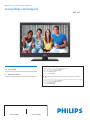 1
1
-
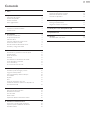 2
2
-
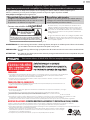 3
3
-
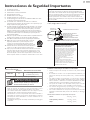 4
4
-
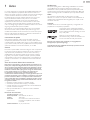 5
5
-
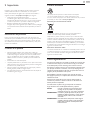 6
6
-
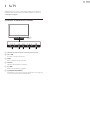 7
7
-
 8
8
-
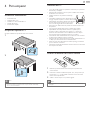 9
9
-
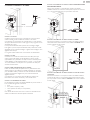 10
10
-
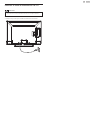 11
11
-
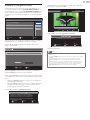 12
12
-
 13
13
-
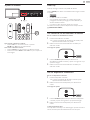 14
14
-
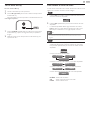 15
15
-
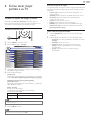 16
16
-
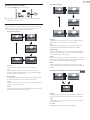 17
17
-
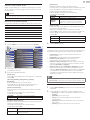 18
18
-
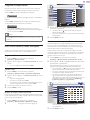 19
19
-
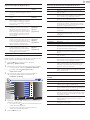 20
20
-
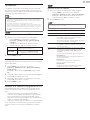 21
21
-
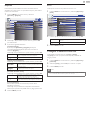 22
22
-
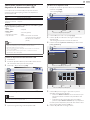 23
23
-
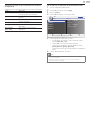 24
24
-
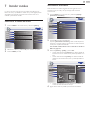 25
25
-
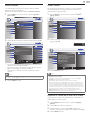 26
26
-
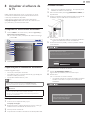 27
27
-
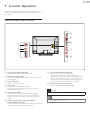 28
28
-
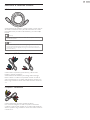 29
29
-
 30
30
-
 31
31
-
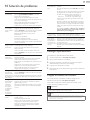 32
32
-
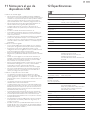 33
33
-
 34
34
-
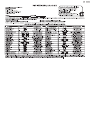 35
35
-
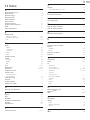 36
36
-
 37
37
Philips 32PFL1507/F8 Manual de usuario
- Categoría
- Televisores LCD
- Tipo
- Manual de usuario
Documentos relacionados
-
Philips 32PFL1507/F8 Manual de usuario
-
Philips 42PFL5704D Manual de usuario
-
Philips 32PFL2507/F8 Manual de usuario
-
Philips 22PFL4507/F8 Manual de usuario
-
Philips 50PFL3707/F8 Manual de usuario
-
Philips 40PFL4707/F8 Manual de usuario
-
Philips 32PFL2507/F8 Manual de usuario
-
Philips 39PFL1507/F8 Manual de usuario
-
Philips 55PFL3907/F8 Manual de usuario
-
Philips 42PFL3704D Manual de usuario